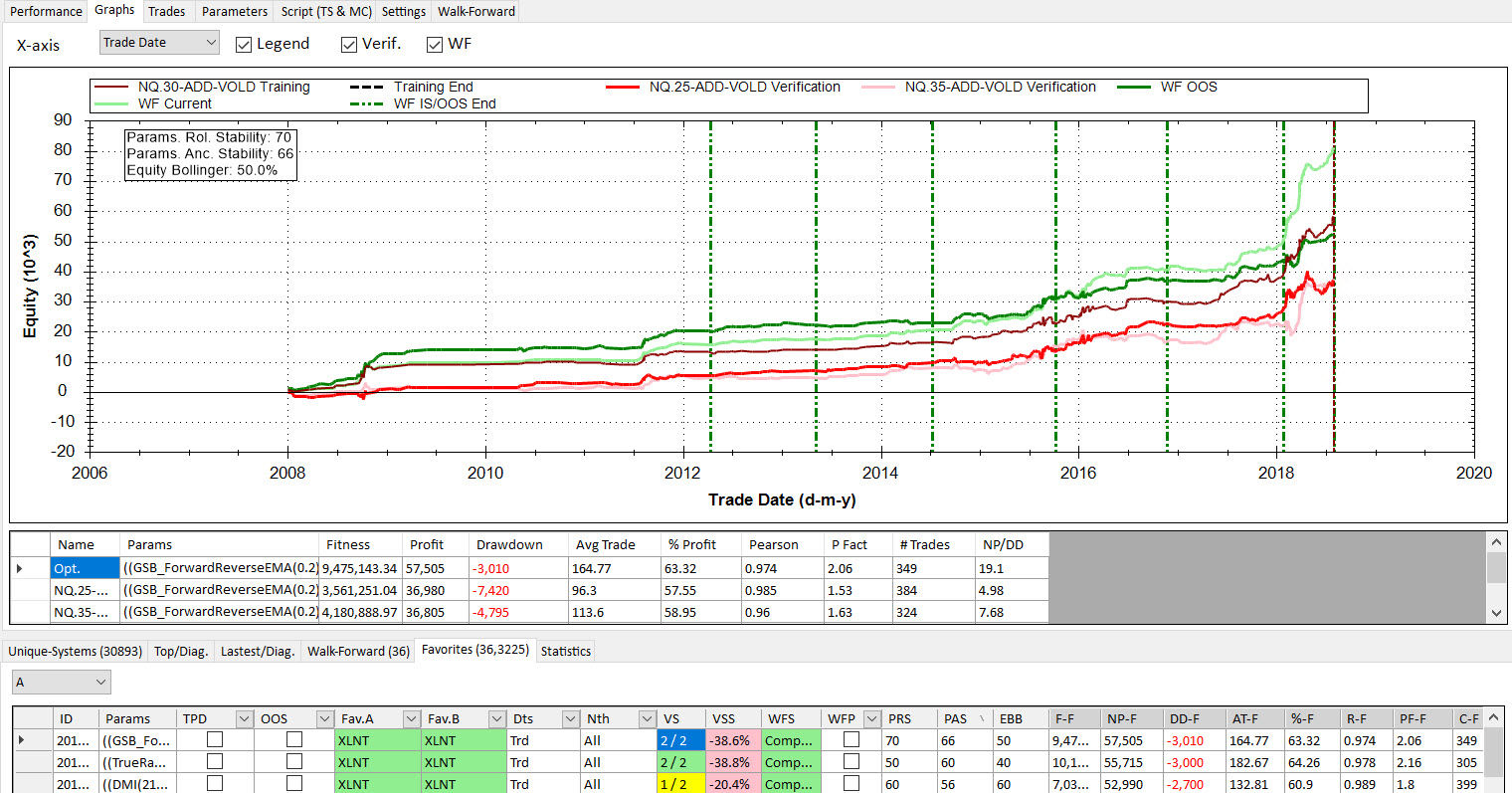Prohledat Finančník.cz
Zobrazeny výsledky pro štítek 'software'.
Nalezeno výsledků: 19
-
Dnešní trhy vyžadují zejména na nižších timeframe průběžné zkoumání širších souvislostí toho, co v nich funguje a co už nikoliv. Což je dost práce, kterou je dobré maximálně zefektivňovat použitím různých nástrojů. Těch existuje celá řada, ale ne všechny stojí za námahu. Jednou z výjimek, která mě poslední dobou oslovila, je program GSB. Co je horší – snažit se slepě obchodovat systémy vytvořené tvrdým dataminingem, nebo mysl zabetonovat používáním starých přístupů? Těžko říci, ale z mé zkušenosti nepovede ani jedna z uvedených cest k dlouhodobým profitům. Agresivní dolování dat (datamining), kdy trader neustále prochází stejná historická data, až nalezne obchodní systém s parametry, které hledá, vede k obchodování přeoptimalizovaných systémů, které na nových datech nevydělávají. Používání starých a obecně známých přístupů sice může vést k systémům založených na smysluplných a ověřených principech, ovšem ani ty s velkou pravděpodobností nebudou zejména na nižších timeframe dnes již vydělávat. Jednoduše proto, že popisovaná tržní neefektivita z trhů vymizela tím, jak ji v průběhu času obchodovalo velké množství traderů. Je potřeba jít určitou střední cestou. Vycházet z ověřitelných a vysvětlitelných myšlenek a na nich se nebát stavět nové a inovované obchodní přístupy. Sám rád ve svém obchodování vycházím z „idea first“ přístupu, kdy systémy stavím na pro mě srozumitelné a odůvodnitelné hypotéze, proč by profitabilita daného přístupu měla v trzích vydržet. Současně si ale rád pomáhám automatizovaným prohledáváním ideálního kontextu, ve kterém základní myšlenka dnes funguje nejlépe (viz workflow Fcontext diskutované v AOS kurzu). Podobný přístup mi pomáhá objevit souvislosti, které není možné v rozumném čase otestovat ručně. Proto mě velmi potěšilo, že jsem objevil program Genetic System Builder (GSB), jehož autor, trader Peter Zwag, vyvíjí software, který se v řadě ohledech zaměřuje v trzích na řešení podobných problémů, které jsou i pro mě důležité. Řekne-li se genetická stavba obchodních systémů, patrně vás, stejně jako mě, napadne tradiční software pro „datamining“. Dnes existuje spousta programů umožňujících procházet historická data a, zjednodušeně řečeno na nich automatizovaně testovat různé kombinace indikátorů a cenových patternů za cílem získat obchodní systém (AOS). Jak jsem předeslal, jsem vůči podobným cestám poměrně skeptický. Bohužel často podobné softwary najdou to, co chce obchodník najít. Tedy systém s hezkými historickými výsledky včetně krásných ověření na OOS datech, která se prostě vyberou z tisíců a tisíců možných systémů, které systém vygeneruje. Proč se mi pak líbí GSB? Protože přes svůj název není program zaměřen jen na genetické vytváření systémů. Jeho silnou stránkou je analytické zkoumání širšího kontextu toho, co v trhu funguje a co nikoliv. A teprve do tohoto kontextu pak můžeme více či méně automatizovaně vytvořit obchodní systém. Tato filosofie hodně resonuje s tím, co při vývoji systémů sám vnímám za důležité a celkově je na programu vidět, že jej tvoří zkušený trader vycházející z vlastní praxe systematického obchodování (výsledky Petera jsou mj. ověřené například v časopise Futures Truth, kde sledují a porovnávají automaticky obchodované systematické strategie). Popsat konkrétní funkcionalitu GSB není úplně jednoduché, protože program toho umí opravdu hodně. A co především – je neustále rozšiřován (opravdu velmi aktivně). Je na něm skutečně znát, že je autorem využíván pro vlastní trading a analýzy trhu. Podrobnější představu o způsobu využití programu můžeme získat z těchto anglických videí (do fóra je nezbytná bezplatná registrace), program je pak možné vyzkoušet ve 14denní plně funkční demoverzi, kterou naleznete zde. Co tedy umí GSB ve zkratce? Jako kterýkoliv program na automatizované vytváření obchodních systémů umí GSB vzít jako vstup například 30minutová data trhu e-mini S&P 500 (ES) a zkoušet na jejich historii vytvořit obchodní systém složený z různých indikátorů a jejich parametrů. Co se mi líbí na GSB je skutečnost, že už tato část je dotažena nad rámec toho, co se nabízí jinde. Je možné pracovat s pokročilými fitness funkcemi ovlivňujícími výsledek vytvářených systémů, systémy automaticky verifikovat na vybraných dalších trzích a timeframe a následně je verifikovat pomocí WFO. Dále lze automaticky vytvářet systémy s využitím více trhů či timeframe, vybírat použité indikátory, aplikovat různé stop-lossy, výstupy atd. Řadu zmíněných funkcí nabízí i jiné podobné programy, byť si myslím, že GSB hezky integruje podstatné funkce, které v této oblasti trader potřebuje. V čem GSB z mého pohledu exceluje, je rychlost a výkon. A to je v této oblasti prakticky to nejdůležitější. Samotný GSB pracuje svižně. Můžeme jej spouštět jako klasickou desktopovou aplikaci, kde pochopitelně výkon nejvíce záleží na parametrech samotného použitého hardwaru. A ten je vždy omezený, i když zvolíme výkonnější hardware. Jako opravdu dobrý a promyšlený krok tak hodnotím skutečnost, že GSB umí pracovat coby cloudové řešení. V tomto případě nastavujeme testované analýzy v tzv. Managerech, které následně spouští Workery – instance zpracovávající výpočty. Ty mohou být na stejném počítači, na jiných našich počítačích nebo v cloudu – na cizích počítačích. Jako cloud přitom mohou sloužit i počítače ostatních uživatelů GSB (lze nastavit, jestli se do cloudu chceme zapojit či nikoliv). Toto provedení mi přijde jako opravdu dobré. Většinou se podobné programy instalují na servery, které běží nonstop (sám si řešení pronajímám, viz popis zde). Spotřeba elektřiny i odpisy hardwaru jsou v takovém případě započteny do ceny nájmu a je úplně jedno, jestli servery běží naprázdno nebo jsou plně vytíženy. V době, kdy doběhnou testy, tak dává naprostý smysl sdílet výkon s ostatními. Jakmile pak sám potřebuji skokový výkon a jsou volné servery ostatních, získávám násobně vyšší výkon, který by mne stál v pronájmu vlastních serverů opravdu hodně peněz. Samozřejmě sdílený výkon se liší v čase a nejvíce závisí na tom, jestli své servery využívá tvůrce programu Peter. Nicméně vesměs získávám s GSB běžně dvoj až trojnásobek výpočetního výkonu, než který mi poskytují vlastní servery. Což je u podobného řešení nezanedbatelná výhoda. V každém případě Peter slibuje, že uživatel vždy získá alespoň jednoho cloudového workera zdarma, což už samo o sobě může pomoci pohnout s výpočty. Ukázka prostředí GSB. Vpravo je vidět, že výpočet probíhá na celkem 30 workerech. Přitom jen 5 jich běží na mém vlastním hardwaru. Ostatní jsem v daném okamžiku využil bezplatně, což samozřejmě výrazně zvyšuje efektivitu celého výpočetního procesu. Dobré je, že Peter poskytuje k celému řešení bezplatně samostatný software Resource Manager umožňující výkon řídit – můžeme si například nastavit prioritu, se kterou se budou spouštět vlastní workery (a ostatní budou zastaveny). Sdílení výkonu pak probíhá naprosto automaticky. V Resource Manager mám nadefinované dvě skupiny – první jsou mí vlastní workeři. Ti mají přednost a běží v momentě, kdy s programem pracuji. V druhém řádku jsou potenciální workeři z cloudu, kteří se spustí v okamžiku, kdy server není vytížen. Právě zmíněná cloudová funkcionalita posouvá GSB k možnostem, které jsem jinde nenašel (v dané cenové kategorii). Vysoký dostupný výkon mi coby traderovi poskytuje analytické možnosti zmíněné na začátku článku. Efektivně dovoluje zjišťovat, co na daném trhu funguje a co ne. Tak, že vygenerujeme statisticky relevantní počet, například několik desítek tisíc systémů a vyhodnocujeme různé celkové degradace systémů v out of sample datech. Nezaměřujeme se na jeden systém, ale na statistický vzorek. Můžeme například snadno porovnat OOS degradaci 10 000 vytvořených systémů z ověřování na jiném trhu a bez tohoto ověřování. Snadno tak zjistíme, jestli daný prvek ověřování skutečně celkově pomáhá na daném timeframe vytvářet robustnější systémy či to byla jen záležitost u několika málo systémů. Jistě, spousta uvedeného lze provádět v jiných softwarech. Ostatně sám jsem některé podobné principy testoval v Amibrokeru s pomocí OLE automatizace. Ale právě s využitím cloudového výkonu je toto opravdu práce na jiné úrovni. I díky tomu, že program umožňuje některé chytré analýzy, které jsem zatím v jiných programech neviděl. Především způsob definování in-sample a out of sample dat, pomocí kterých je možné sledovat degradaci systému v rámci učení (in-sample data) a testování (out of sample data). Tradičně se dělí data trhu například v poměru 60 % IS a 40 % OOS (nebo podobně, podle osobní preference). Jenže to s sebou nese problém, že daná testovaná období trhu se mohou velmi lišit svým charakterem. Proto se mi velmi líbí myšlenka používat jako OOS data každý druhý den či každý druhý měsíc a podobně. Systémy pak učíme na celém období dat (kdy software vidí například každou druhou úsečku) a testujeme na druhé části úseček. Do vývoje systému pak zahrnujeme všechny zásadní fáze trhu a vyhodnocení na OOS bude mít více vypovídající hodnotu. V GSB lze toto přitom nastavovat velmi flexibilně. Silnou stránku GSB vnímám v jeho komplexnosti, která je využitelná v praxi právě i díky cloudovému výkonu. V řadě programů lze provádět například walk forward testování (wf) a GSB není výjimkou. Ale kdo někdy wf prováděl, jistě může potvrdit, že tyto testy vyžadují hodně výkonu a tedy času, pokud vše probíhá na jednom počítači. V GSB lze i walk forward provádět pomocí workerů (tedy v cloudu) a reálně lze propočítat vyšší stovky wf na intradenních systémech za den. Na cloudu lze nechat i automatické ověřování systémů na jiných trzích/timeframe a následně jen ve statistikách sledovat, jak si systém vedl na zvolených trzích/timeframe určených pro validaci. Výsledkem je pak podobný přehled, kde můžeme na jednom místě vidět, jak stabilní jsou výsledky. Lze sledovat stabilitu výsledku na ověřovaných jiných trzích a timeframe, ale i stabilitu výsledků z pohledu použitých parametrů. V tomto ohledu se mi moc líbí Peterův parametr stability umožňující vybírat ty systémy, jejichž parametry se v průběhu času nemění (a existuje tak vyšší šance, že v live tradingu bude systém robustnější). Generované systémy lze z GSB rovnou přenášet v hotovém kódu do TradeStation. GSB toho skutečně umí hodně, byť je to pochopitelně opět jen software – nástroj, jehož výsledky budou do velké míry záležet na jeho použití. Určitě nejde o software typu „zapni“ a po x minutách získáš systémy připravené k živému obchodování. Naopak. Jde o nástroj poskytující různé analýzy, nad kterými je třeba přemýšlet a trávit čas. A teprve následně výsledek práce použít k vytvoření obchodovaného modelu. Který by ale měl mít vyšší šance na robustní výkonnost v živých trzích. V každém případě doporučuji shlédnout Peterova videa popisující metodologii s jakou trhy testuje. A případně prozkoumat zkušební verzi programu. Už i to může přinést do vašeho vývoje strategií nové podněty a zajímavé inspirace. Té nabízí GSB dost. A byť software stojí 1 500 dolarů, jde z mého pohledu o smysluplné řešení v této silně konkurenční oblasti.
-
Propojení Excelu a IB - načítání historických dat
článek: publikoval/-a Financnik.cz v rubrice Praxe
V minulém článku jsme si vysvětlili, jak funguje základní komunikace mezi aplikací MS Excel a obchodní platformou TWS od Interactive Brokers za pomocí DDE rozhraní. Také jsme si vytvořili ukázkový Excel obsahující jednoduchý VBA kód, který umí načítat real-time data z TWS. V dnešním článku si předvedeme, jak z TWS načítat data historická. Ještě než začneme, rád bych upozornil na jednu věc - pokud chcete historická data z TWS smysluplně využívat, budete potřebovat u IB reálný účet. Demo verze je omezená na jeden týden historických dat a i tak mi připadlo, že data byla vymyšlená. Takže demo účet je dobrý tak na otestování, že věci opravdu fungují, ale to je tak všechno. Pokud máte reálný účet u IB, můžete si samozřejmě zažádat o „papírový“ účet a na tom si všechno testovat. Celkový limit na historická data v TWS je 1 rok. Pokud potřebujete data starší, budete se muset podívat po jiném zdroji dat. Základní stavební kámen nám opět poskytne vzorový XLS od Interactive Brokers, ve kterém mají načítání historických dat také implementováno. Opět si to ale zjednodušíme, jak jen to je možné. Pro začátek si vytvoříme jednoduchý Excel, který umí načítat historická data pro jeden akciový titul. Na tom by měl být velice dobře pochopitelný princip, jak to celé vlastně funguje. A pak si vytvoříme Excel druhý, který umí pro dané akciové tituly načíst historická i real-time data. Vytvoření požadavku na historická data Minule jsme si ukázali, že načtení real-time dat z TWS do Excelu je záležitostí dvou kroků. V prvním kroku si vytvoříme tzv. control link a v druhém kroku si vytvoříme již odkaz přímo na konkrétní data, která nás zajímají. K načtení dat historických budeme potřebovat kroky tři. V prvním kroku si opět vytvoříme control link, v druhém kroku si počkáme na to, až TWS data připraví (chvilku to trvá) a načteme si je, a konečně ve třetím kroku si historická data vypíšeme do Excelu. Jako první věc tedy musíme vyřešit, jak vlastně má vypadat control link. Tady opět přichází na řadu vzorový XLS od IB, konkrétně list „Historical Data“: klikněte pro celý obrázek Když vyplníme nějaký titul a zmáčkneme tlačítko „Request Historical Data“, tak se vytvoří nový list a historická data se vloží do něj. Pokud se přepneme zpět a označíme si control link (sloupec „Ctrl“), tak v řádku formule opět vidíme, jak má control link vypadat (viz obrázek). Ještě než si jednotlivé části vysvětlíme podrobněji, chtěl bych poukázat na to, že control link pro historická data vrací i určité hodnoty (na rozdíl od control linku pro real-time data, který má vždy hodnotu 0) - viz hodnota „FINISHED“ na obrázku. Tyto hodnoty reflektují status, ve kterém se právě TWS při zpracovávání požadavku na historická data nachází. Po odeslání požadavku se status nastaví na „PROCESSING“ – TWS připravuje požadovaná historická data. Jakmile jsou data připravena, status se změní na „RECEIVED“ - TWS platforma obdržela data z IB serveru. A jakmile si data pomocí DDE požadavku načteme a TWS nám je tímto předá, status se změní na „FINISHED“ - operace dokončena. Tyto hodnoty jsou pro nás důležité, protože jakmile se změní status na „RECEIVED“, je to signál, abychom si historická data vyzvedli. Vraťme se teď k samotnému control linku a jeho obsahu. První část je víceméně stejná jako u control linku na real-time data. Také tam musí být jméno účtu, ke kterému se připojujeme (DDE server), unikátní ID, „req“ definující, že po serveru něco požadujeme a základní popis finančního nástroje, jehož historická data požadujeme. Hlavní rozdíl je zde v druhé hodnotě (DDE topic), která obsahuje „hist“ místo „tik“ (hodnota „hist“ říká TWS, že chceme pracovat s částí aplikace zaměřenou na historická data). Potom je tam druhá část, kde jsou všechny ty hodnoty oddělené slovy „singleSpace“ a „singleColon“ a tato část je specifická pro požadavky na historická data. Hesla „singleSpace“ a „singleColon“ znamenají přesně to, co znamenají v angličtině - tedy jedna mezera a jedna dvojtečka. DDE příkaz nesmí obsahovat mezery a dvojtečky a toto je způsob, jak mezery a dvojtečky v příkazu použít (TWS těmto slovům rozumí a překládá si je na mezery a dvojtečky). Dále budu používat „přeložené“ hodnoty, ať je to trochu čitelnější. První hodnota je v našem případě „20100428 08:00:00 GMT“ a udává datum a čas, od kterého chceme jít do historie (většinou je to dnešní datum, protože chceme co nejbližší historii). Dále tam máme „5 D“ - tím definujeme, jak hluboko chceme jít do historie. 5 D v našem případě znamená 5 dní, „30 S“ by bylo 30 sekund, „3 W“ by byly 3 týdny atd. Dále je v linku hodnota definující časovou velikost úsečky (timeframe), v našem případě je to „11“ a to znamená, že chceme denní data. Např. 3-minutový graf má hodnotu 16, 5ti minutový má hodnotu 7 a hodinový má hodnotu 10. Další hodnota specifikuje, jaká chceme data - většinou chceme „Trades“, neboli Last hodnoty (hodnoty posledních spárovaných obchodů). Můžeme si ale nechat vygenerovat i například Bid nebo Ask data. Pak tam máme hodnotu „RTH Only“ (RTH jako Regular Trading Hours) a zde můžeme zadat 0 pro všechna data nebo 1 pro data pouze z regulérních obchodních hodin. A poslední hodnota definuje, v jakém formátu má TWS vracet datum a čas u jednotlivých úseček. Hodnota 1 znamená formát čitelný pro lidi, hodnota 0 je užitečná pro programátory (počet sekund od 1. ledna 1970). Všechny tyto hodnoty jsou velice dobře vysvětleny v dokumentu „DdeForExcelApiGettingStarted.pdf“, který by měl být součástí archívu, ve kterém si stáhnete vzorové XLS od IB. Takže pokud umíte aspoň trochu anglicky, podívejte se tam na kapitolu 16. Jakmile control link vytvoříme a vložíme jej do jakékoliv buňky v Excelu, dáváme TWS příkaz, aby nám poskylo požadovaná historická data. Načítání historických dat do Excelu Nyní víme, jak dát TWS příkaz, aby nám poskytlo historická data a také víme, že historická data budou připravena, jakmile se změní hodnota control linku na „RECEIVED“. Poslední věc, kterou potřebujeme vědět, je, že TWS nám historická data vrátí v podobě dvourozměrného pole, což si můžeme představit jako jeden list v Excelu - každá buňka (neboli hodnota pole) má svou unikátní adresu, která se skládá ze dvou hodnot (pořadí v první dimenzi a pořadí v druhé dimenzi - první dimenzi si můžeme představit třeba jako řádky, druhou jako sloupce). Protože je to datová struktura, která sama o sobě zabere minimálně několik buňek, nemůžeme použít stejný postup jako u real-time dat, kdy do určité buňky vložíme DDE příkaz a ten nám pak do té samé buňky vrátí požadovanou hodnotu. Budeme si muset pole načíst přímo pomocí DDE příkazů v programu a pak jednotlivé hodnoty pole vypsat do Excelu. Nyní už víme všechno, co potřebujeme, abychom si mohli naprogramovat jednoduchý XLS, který nám načte historická data pro jeden titul. Program bude mít 3 vstupní parametry - uživatelské jméno TWS, jméno akciového symbolu a hloubku historie dat. Budeme předpokládat, že historii chceme ode dneška a budeme chtít denní timeframe. V jedné části programu si vytvoříme control link a v druhé části budeme monitorovat jeho hodnotu a jakmile se změní na „RECEIVED“, načteme si data z TWS a vypíšeme si je do Excelu. XLS bude vypadat takto: Do nového modulu ve VBA si vložíme funkci, která se spustí po stisknutí tlačítka a vytvoří control link. Také si tam vytvoříme pomocnou funkci, kterou budeme z control linku extrahovat ID, to budeme potřebovat později: klikněte pro celý obrázek A k listu, do kterého vkládáme control link (v mém případě první list - Sheet1) si vložíme obsluhu události, která bude sledovat změnu v buňkách na základě výpočtu formule a pokud se naše buňka změní na „RECEIVED“, načteme a zobrazíme historická data: klikněte pro celý obrázek Nyní už si pouze přiřadíme makro „PripravaControlLinku“ k našemu tlačítku, vyplníme uživatelské jméno, akciový symbol a hloubku historie, a po stisknutí tlačítka nám program načte do Excelu požadovaná historická data. TWS samozřejmě musí běžet pod uživatelským jménem, pod kterým se z Excelu připojujeme. Tento Excel si můžete stáhnout zde. Načítání historických a real-time dat pro více akciových párů Právě jsme si ukázali, jak vytvořit jednoduchý Excel, který nám načte historická data z TWS. Nyní si nové poznatky spojíme s tím, co jsme se naučili minule. Vytvoříme si Excel nový, který nám načte jak historická, tak i real-time data pro symboly, které uvedeme v Excelu. Opět budeme pro jednoduchost pracovat s akciovými tituly. V každém řádku bude v prvním sloupci uvedený jeden akciový titul, pro který si stáhneme historická data na základě zadané hloubky historie a na konec řádku přidáme i real-time hodnotu. Excel bude vypadat takto: Program se bude opět skládat ze dvou částí. První část bude makro přiřazené k tlačítku. Toto makro nám v cyklu projede všechny řádky, kde je uvedený symbol a vytvoří control linky pro historická (Ctrl1) a real-time (Ctrl2) data. Druhá část programu bude opět obsluha události Worksheet_Calculate(), která bude monitorovat všechny control linky pro historická data a pokud se hodnota změní na „RECEIVED“, tak historická data načte, zobrazí historické Close ceny do jednotlivých sloupců a na konec ještě přidá odkaz na real-time data. První část programu si opět vložíme do nového Modulu: klikněte pro celý obrázek Na screenshotu není úplně zobrazena funkce „Pause“, ale je to naprosto stejná funkce, kterou jsme použili v minulém článku při načítání real-time dat. Opět ji používáme z důvodu, abychom dali TWS trochu prostoru mezi zpracováváním jednotlivých příkazů. Druhá část kódu musí být opět přiřazena k listu, ve kterém chceme control linky monitorovat. V mém případě je to opět „Sheet1“: klikněte pro celý obrázek Nyní si pouze přiřadíme makro „PripravaControlLinku“ k našemu tlačítku, vyplníme uživatelské jméno, hloubku historie a akciové tituly, a po stisknutí tlačítka nám program do řádků načte požadovaná historická data a doplní je o real-time Last cenu. Tento Excel si můžete stáhnout zde. Závěrem Ani můj dnešní článek neměl za cíl naprogramovat 100% robustní „blbuvzdorný“ program, který má ošetřeny všechny věci, které uživatel může udělat špatně. Cílem bylo poskytnout vysvětlení a co nejjednodušší praktickou ukázku toho, jak to vlastně celé funguje pod pokličkou. Dnešní kód už je trošku komplikovanější než ten minulý, ale opět jsem ho pořádně okomentoval, takže by neměl být problém ho pochopit. Hodně štěstí při experimentování! Autor: Petr alias gizmo -

Jak na software pro obchodování – souhrn a přehled návodů
článek: publikoval/-a petr v rubrice Software pro obchodování
V rámci Finančníka jsme publikovali již ohromné množství tipů, návodů a videotutoriálů na téma, jak si vybrat a jak používat software pro obchodování. Aby byly informace dobře dostupné, připravili jsme pro vás v rámci našeho volného seriálu o software malý rozcestník a přehled. Univerzální software pro všechny typy obchodníků Než se podíváme na specializované nástroje, pojďme se na chvíli zastavit u programu, který je z našeho pohledu nejdůležitější pro jakýkoliv trading – je jím tabulkový procesor. Na platformě Windows jde nejčastěji program Microsoft Excel nebo bezplatnou alternativu OpenOffice Calc. Mám-li být zcela upřímný, Excel je jediný nástroj, bez kterého si trading nedokážu vůbec představit. Tabulkový procesor lze dnes využít k řešení ohromnému množství úkolů. Mj. existují různé pluginy, které umožňují v Excelu zobrazovat grafy trhů, aplikovat na ně indikátory, nechávat si vypočítávat nejrůznější simulace atd. Téměř každý trader však bude Excel používat k jednodušším činnostem – k analýzám svých obchodů, ať již z backtestů, papertradingu či reálného obchodování. V praxi tak mám například vytvořený pro všechny své obchody (ať již spreadové, opce či intradenní) excelové deníky, ve kterých si zapisuji úplně každý obchod, který jsem zkoumal na historických grafech (backtest) nebo obchodoval v reálném čase. K obchodu si zapisuji řadu dalších údajů (jako alternativní výstupy, obchody se snažím různě kategorizovat), čímž získávám nesmírně důležitou databázi, jejíž průběžná analýza mě pomáhá k lepším výsledkům. Software pro poziční obchodování Nároky na software v oblasti pozičního a spreadového obchodování se budou výrazně lišit obchodník od obchodníka a budou vycházet z nástrojů, které pro své strategie každý používá. Je dobré si uvědomit, že poziční obchodování je zde již od vzniku burz. Žádné počítače dříve nebyly k dispozici, a přesto existovala spousta úspěšných obchodníků. Dnes je již opravdu zbytečně obchodovat bez počítače s ručně zakreslovanými grafy, ale především v začátcích je dobrá maximální zdrženlivost, co se nákupů software týče. Sami brzy poznáte, že pozičně obchodovat lze i se zcela bezplatnými řešeními. Abyste se dokázali od začátku v oblasti co nejrychleji zorientovat, připravili jsme pro vás tipy na několik různých řešení. Rozdíly mezi nástroji si tak popíšeme prakticky na konkrétních příkladech, které sami využíváme. Nicméně výčet programů samozřejmě není konečný, existuje tisíce dalších software, které se nabízejí k prodeji. Brokerské platformy Skutečně pryč jsou doby, kdy dobré analytické programy poskytovaly pouze specializované softwarové společnosti a aplikace brokerů byly dobré tak maximálně pro zadávání obchodních příkazů. Řada brokerských domů pochopila potřeby svých zákazníků a postupně jim připravila řešení, která jsou často minimálně srovnatelná s klasickým analytickými programy. Programy poskytují brokerské společnosti často zdarma a včetně dat, která bývají pro neklienty zpožděná o 15 minut, což však pro testování strategií pozičního obchodování není vůbec podstatné. Programů je v této kategorii opravdu velká spousta, finální výběr tak bude záležet na každém obchodníkovi. S Tomášem sami používáme v této kategorii software ThinkorSwim, který je k dispozici všem na internetu zcela zdarma. Program byl dřív určen především pro obchodování opcí, nicméně je neustále vyvíjen a dnes jej lze bez problémů používat jako bezplatnou analytickou platformu (což je důvod proč zde program zmiňujeme – je na každém, jakého brokera si následně zvolí, předmětem tohoto textu není žádné konkrétní doporučení či hodnocení brokerských služeb). Obchodník zde má k dispozici data jak akciových, tak komoditních i forexových trhů, komfort práce s platformou je přitom již opravdu vysoký. Samozřejmostí je nastavení libovolných indikátorů (např. šablony FinWinu), používání více grafů současně, používání nástrojů technické analýzy atd. Bezplatnou platformu ThinkorSwim jde dnes použít i coby samostatný analytický nástroj. Na obrázku zobrazen trh komoditního kontraktu kukuřice se šablonou obchodního systému FinWin. Na horním grafu je zobrazen denní graf, na spodním týdenní. Analytické platformy Rozdíly mezi programy poskytovanými brokery a „nezávislými“ analytickými programy se stírají čím dál více. Většina dříve samostatných programů se postupně strategicky „napojila“ na brokery a svým způsobem dnes často slouží současně jako jejich obchodní platformy (a jsou i tak nabízeny). Jediným poznávacím znamením tak patrně zůstává skutečnost, že jde o programy, za které musí trader samostatně platit. Proč platit, když jsme si výše ukázali, že velmi dobrá a kompletní řešení jsou již od brokerů často zdarma? Protože specializovaný software může nabídnout řadu funkcí, které u brokerské platformy stále nejsou samozřejmostí. Z analytických software bych doporučil vyzkoušet program NinjaTrader, na kterém se můžete seznámit s tím, jak podobné programy fungují. Pokud přes program nebudeme přímo obchodovat (tj. nebudete potřebovat přímé propojení s brokerem pro odesílání příkazů na burzu), je tento program ve zcela plnohodnotné verzi k dispozici zdarma. Současně nabízí všechny potřebné nástroje k tomu, abyste mohli v klidu analyzovat historické i současné grafy například prostřednictvím systému FinWin. Jako ideální řešení se program jeví pro poziční obchodování akcií. NinjaTrader lze napojit na bezplatný zdroj dat od Yahoo, odkud lze čerpat jak aktuální, tak historická data. Trader tak získává zcela bezplatné a přitom vyspělé řešení pro backtest svých strategií a analýzu aktuálních trhů. V případě dat z komoditních trhů je třeba napojit pro získávání dat program na některého podporovaného brokera nebo si data zaplatit. Linky: Velmi podrobný seriál s řadou videotutoriálů pro ovládání programu NinjaTrader. Důvodem pro používání specializovaných analytických programů může být také jejich zaměření na užší segment obchodních taktik. Do této kategorie spadá i spreadové obchodování. Zobrazovat spready umí řada programů, ostatně vždyť graf spreadu není nic jiného, než rozdíl cen dvou trhů nebo dvou kontraktních měsíců. Nicméně komfortní práce se spready je skutečně doménou buď specializovaných programů, nebo i těch univerzálnějších, ale spadající do dražší cenové hladiny. Sami pro práci se spready používáme program Gecko Track’n Trade Futures. Program by se dal označit spíše za jednodušší a intuitivnější, ale pro práci se spready má více funkcí, než programy pokročilé. Poziční obchodník může samozřejmě sáhnout i po dražších a sofistikovaných řešení. Mezi dvě patrně nejpoužívanější řešení patří programy TradeStation a GenesisTrade Navigator. Tyto programy pak lze pochopitelně používat pro všechny typy analýz. Sám jsem spokojeným uživatelem platformy TradeStation, nicméně jde již o dost komplexní a dražší software. Linky: Seriál pracujeme s TradeStation Software pro intradenní obchodování Intradenní obchodník potřebuje pro úspěšné obchodování především software, který je intuitivní, stabilní, nabízí potřebné funkce a timeframy, disponuje intradenními daty a v ideálním případě lze propojit s používaným brokerem (aby se přímo z něj daly rychle zadávat obchodní příkazy). Tato kritéria opět splňuje celá řada sofware a výběr hodně záleží na preferencí každého tradera. Pochopitelně, že lze používat stejné programy, které jsme si představili v předcházející sekci pozičního obchodování (kromě Gecko T’n T, které je určeno výhradně pro poziční obchodování). A samozřejmě, pokud se stanete tradery, kteří budou aplikovat různé obchodní styly, budete jistě chtít používat jeden software pro všechny své analýzy, tudíž sáhnete po univerzálnějším řešení. Pokud však zůstaneme u začínajících traderů a měli bychom vám představit řešení, se kterými je možné začít kvalitně a současně co nejlevněji objevovat svět intradenního obchodování, pak jsou naše tipy následující: Program, který v této kategorii stojí za pozornost, je bez diskuze opět NinjaTrader, a to především z důvodu, že pro backtestování či papertrading jde o řešení zcela bezplatné a přitom velmi kvalitní. Sám tento program používám pro reálné obchodování v napojení na InteractiveBrokers (v případě živého obchodování je třeba program již platit). Do programu lze získávat i velmi kvalitní data od zen-fire.com (viz níže), která jsou v rámci zkušební verze zdarma. S kompletem si tak lze intradenní obchodování osahat bez jakýchkoliv investic do dat či software a vyzkoušet, co člověku vyhovuje a co vlastně hledá. Linky: Velmi podrobný seriál s řadou videotutoriálů pro ovládání programu NinjaTrader. Dalším velmi oblíbeným programem intradenních obchodníků je program SierraChart. Jde opět o program nabízející vše, co si intradenní obchodník může přát. Obchodník si může nechat data vykreslovat v libovolném timeframe, může používat více grafů najednou, program disponuje obrovskou škálou indikátorů, které si může obchodník i sám upravovat. Na rozdíl od NinjaTrader není tento program zdarma – je třeba si jej pronajímat, ale cena je velmi lidová. Konkurenční výhodou programu je jeho výraznější technologická vyspělost a nižší nároky na výkon počítače. Dalším plusem programu může být, že si obchodník může koupit levná data přímo od výrobce programu – za jeden poplatek tak získává „kompletní produkt“. Data však lze do programu samozřejmě získávat také od komerčních poskytovatelů dat, nebo od brokerů. Linky: Velký seriál s videotutoriálu věnovaný programu SierraChart Software pro opce V případě opčního obchodování je situace v oblasti software výrazně jiná než při obchodování komodit nebo akcií. Opční obchodníci pracují více s čísly než s grafy - část z nich navíc nepotřebujeme v podstatě žádný software, jiní potřebují pro své analýzy spíše opční risk grafy vyhodnocující nejrůznější pravděpodobnosti. Nabídka software pro obchodování opcí je tak velmi roztříštěná – na jedné straně jsou k dispozici různé aplikace postavené na Excelu (a řadu z nich je možné si stáhnout zdarma), na druhé straně je dnes patrně hlavní opční software OptionVue, který však dost usnul na vavřínech a jeho poměr cena/výkon je při srovnání s ostatními řešení skutečně hodně nevyvážený. Řešení, které je dnes pro opční obchodníky patrně nejatraktivnější, je již zmíněná platforma ThinkorSwim. Výrobce postupně integroval do programu funkce, které byly dřív k dispozici právě jen v nejdražších programech a dnes tak tento bezplatný program nabízí vše, co opční obchodník potřebuje – od dat opcí, přes risk grafy, pravděpodobnostní analýzy, grafy až po backtestování opcí. ThinkorSwim je pochopitelně nabízen především pro klienty této brokerské společnosti, nicméně i bez založení účtu je možné program používat ve zcela neomezené verzi (pouze data jsou o 15 minut zpožděná, což v případě opcí nevadí často ani pro živé obchodování). Mnoho obchodníků tak používá program ThinkorSwim jako bezplatnou analytickou platformu bez ohledu na to, u jakého brokera poté obchody provádějí. Linky: Opce - seriál obchodování opcí, ve kterém se pravidelně věnujeme také platformě Think or Swim -
Tabulkový deník, nejčastěji vytvořený v Excelu, je nástroj, který potřebuje každý trader. V rámci uživatelské komunity Finančníka vzniká v této oblasti postupně řada zajímavých projektů, přičemž např. J.A. tester se již přeměnil do skutečně profesionálního software. Hledáte-li deník, se kterým začít analyzovat trhy, tento článek vám může poskytnout zajímavé tipy. J.A.tester 3.0 O programu J.A.tester jsme na Finančníkovi poprvé psali v roce 2006, kdy jej tehdy dva autoři, tradeři Alec a Jacomo, poskytli v první verzi ostatním uživatelům coby vánoční dárek (viz články J.A.tester a později J.A.tester 2.2) Program je určen k záznamu, testování a analyzování obchodů s akciemi, indexy, komoditami, měnami atd. a to jak pro intradenní tak poziční obchody. První verze programu byla defacto klasickým deníkem v Excelu s velmi rozšířenými vlastními naprogramovanými funkcemi. Tím, čím byl J.A. tester výjimečný, byla vždy filozofie práce s daty a obchody. Na rozdíl od jiných deníků je J.A. tester postaven na tom, že sám analyzuje skutečná data trhů a uživatel zadává čas vstupu a výstupu svých obchodů. J.A. tester tak umožňuje např. velmi přesně vyhodnocovat dopad posouvání SL, případně aplikování různých výstupů, což je něco, co v jiném podobném produktu k dispozici není. Novinkou je nyní verze programu 3.0, která s sebou přináší zejména profesionalizaci produktu - program je nyní plně samostatnou aplikací (nepracuje v prostředí programu Microsoft Office Excel) a obsahuje řadu vylepšení, které vám ve stručnosti představíme níže. Odklon od MS Office byl podle autora programu dán především současnými vyššími výkonnostními možnostmi samotné aplikace a teoreticky téměř žádném omezení z hlediska dalšího rozšiřování. Program je koncipován tak, že funkcionalita je rozšiřována pomocí Pluginů a Modulů. Pluginy řeší převážně manipulaci s datovými soubory (program si sám umí naimportovat data z nejběžněji používaných analytických programů). Moduly obsahují hlavní funkcionality programu. Aktuální pluginy: - Plugin SierraChart – umožňuje číst datové formáty tohoto programu (mnd, scid) - Plugin Metatrader – umožňuje číst datové formáty tohoto programu (hst) - Plugin NinjaTrader – umožňuje číst datové formáty tohoto programu (txt) - Plugin Textové datové soubory – umožňuje univerzální čtení textových datových souborů pomocí vytvářených šablon - Plugin Standard – obsahuje základní editory programu (pro Kontrakty, Účty, Obchodní systémy). Aktuální moduly: - Deník – hlavní modul programu. Slouží pro záznam, uchovávání a výpočet obchodů. - Autotest – umožňuje vyhledat výsledky různých kombinací Nastavení obchodu dle zvolených parametrů pomocí opakovaných výpočtů. - PS modul – modul pro position-sizing. Obchody se do J.A. testeru zadávání přes vstupní okno modulu Deník, kde se vkládají tradiční parametry jako pattern, počet kontraktů, long/short a především čas vstupu a výstupu (v programu lze dále nastavit mnoho proměnných jak se má tester chovat, program umožňuje testovat i dílčí výstupy z pozic atd.) Obchody lze do deníku také importovat například z logu programu Bracket Trader. Pro vytvořený seznam obchodů pak stačí přiřadit odkaz na jeden nebo více odpovídajících datových souborů, na kterých lze potom spustit výpočet obchodů. Datový soubor může být libovolného timeframe, včetně tickových dat. V současnosti jsou použitelné pro výpočet obchodů i data linkovaná přímo z programu SierraChart a Metatrader4. Pokud tedy pracujete se soubory v některém z výše uvedených formátů, nemusíte nijak s tímto souborem manipulovat a pouze přiřadíte odkaz, kde se tento soubor ve vašem počítači nachází. V případě, že váš datový soubor není v tomto formátu, lze jej pomocí zabudované funkce překonvertovat (pokud je pro čtení dostupný Plugin). J.A. tester pamatuje i na situace, kdy se pracuje s více kontraktními měsíci – v programu lze přidat odkaz na několik datových souborů a provést tak výpočet obchodů najednou. Výsledkem analýzy zapsaných obchodů je velmi přehledný sumář výsledných parametrů systému a také 10 grafů zobrazujících průběh stavu účtu atd. Program není uzpůsoben pouze pro backtestování, ale jej používat pro průběžný záznam obchodů. Okno umožňuje zapisovat k denním obchodům poznámky k obchodování a online zobrazení výsledků reportů (prozatím pouze z Forexfactory) s možností načítat historické údaje (cca až 2 roky zpět) a tyto údaje pro obchodní dny i uložit. Jednou z podstatných funkcí programu je pochopitelně zkoumání dopadu nastavení různých stop-lossů a profit-targetů. Pro to slouží modul Autotest, kde lze nastavit rozsahy jednotlivých parametrů obchodu (včetně velikosti kroku) a spustit výpočet. Tento způsob je v podstatě alternativou nebo spíš náhradou sledování a vyhodnocování hodnot MAE a MFE, protože nejefektivnější nastavení můžete snadno zjistit opakováním výpočtu na reálných datech. Výsledky lze také například vyhodnotit podle maximálního zisku nebo velikosti drawdownu. Vzhledem k tomu, že výpočet probíhá na reálných datech, velmi přesně dokáže zohlednit také parametry posouvání stop-lossu na B/E atd. Podstatnou funkcí je v programu modul pro position sizing. Program umožňuje aplikovat jednu z deseti standardních metod pro určení velikostí pozic, včetně několika dalších variant pro dvě z metod. Celkem má tedy uživatel k dispozici 16 způsobů jak navyšovat pozice. Dále v tomto modulu můžete náhodně měnit pořadí obchodů a sledovat jak to ovlivňuje křivku Equity, drawdown a ostatní vypočtené hodnoty (Monte carlo analýza). Program umožňuje také náhodně vynechávat zadaný počet obchodů, protože i v reálném obchodování se vám pravděpodobně může stát, že váš vstupní příkaz nebude vyplněn. Pokud byste chtěli řídit své pozice na základě vývoje křivky Equity v závislosti na poloze klouzavého průměru i tuto možnost vám PS modul nabízí. Diskuze k předcházejícím verzím programu na našem serveru: http://www.financnik.cz/forum/read.php?3,55359,page=1 http://www.financnik.cz/forum/read.php?23,68110,page=1 http://www.financnik.cz/forum/read.php?3,121443,121665#msg-121665 Program od své poslední verze prošel skutečně zásadním vývojem a je vidět, že autor, Aleš Pechočiak, mu věnuje opravdu hodně času. Není proto divu, že změnou prošla i cenová politika – program nyní autor prodává za 2490 Kč / rok. Další informace k programu naleznete na adrese www.jatester.com Univerzální backtester Pokud vám pro analýzu obchodu stačí běžný obchodník deník, pak velmi sofistikovanou a dopracovanou podobu představuje Univerzální backtester, který v rámci komunity Finančníka vytvořil uživatel s nickem Tomassio. Backtester je k dispozici zdarma, je však určen pouze pro komunitu traderů, kteří diskutují v rámci uzavřeného VIP vklákna absolventů emini kurzu (backtester je určen primárně pro intradenní obchodování). Pokud máte do vlákna přístup, můžete si backtester stáhnout zde: http://www.financnik.cz/forum/read.php?14,115176 Backtest umožňuje testovat libovolný trh (tj. lze v něm nastavovat velikost ticku a dolarovou hodnotu), umožňuje vkládat vlastní patterny a samozřejmě velmi podrobně analyzovat SL, PT a hodnoty MAE a MFE. BacktestHelper Aby užitečných prográmků pro backtestování nebylo málo, připravil trader Laadiis utilitku BacktestHelper umožňující jednoduše odečítat cenové hodnoty v grafu NinjaTraderu a automaticky je vkládat přímo do Excelového deníku. Program umí z grafu odečítat také hodnoty MAE a MFE, takže výrazně urychluje práci se zanášením dat do Excelu. BacktestHelper je k dispozici také zdarma, je však opěn určen pouze pro komunitu traderů, kteří diskutují v rámci uzavřeného VIP vklákna absolventů emini kurzu. Pokud máte do vlákna přístup, můžete si BacktestHelper stáhnout zde: http://www.financnik.cz/forum/read.php?14,119624 BacktestHelper spoluprace například s výše uvedeným „Univerzální backtesterem“:
-
Podle obsahu diskuzních příspěvků je zřejmé, že řada obchodníků řeší problémy se zpřístupněním dat trhu emini Russellu do svých platforem poté, co byl trh přesunut na burzu ICE a obchodován pod novým tickerem TF. Proto jsme pro vás připravili krátký tutoriál s popisem nastavení nejběžněji používané platformy IB a programů SierraChart, NinjaTrader a BracketTrader. Zpřístupnění dat v rámci IB V prvé řadě je třeba nastavit přístup k datům z burzy NYBOT. To je provádí ve správě účtu InteractiveBrokers, která je dostupná na této adrese: https://www.interactivebrokers.com/Universal/servlet/AccountAccess.Login Ve správě účtu si z levého sloupce zvolte rozklikávací menu Trading Access a potom volbu Market Data Subscription. V datech je třeba si přidat za 1 USD měsíčně volbu InterContinental and New York Board of Trade (Non Professional). Tato částka se vám pak bude měsíčně odečítat přímo z účtu u IB: Volbu potvrďte dole kliknutím na tlačítko Continue. Zobrazí se shrnutí objednaných dat, opět potvrďte kliknutím na Continue. Zprovoznění dat může u IB trvat občas až 24 hodin, z mé zkušenosti jsou data z NYBOT k dispozici v platformě okamžitě. Je však nutné platformu IB Trader Workstation restartovat (uzavřít a znovu otevřít). Pozor – data jsou k dispozici okamžitě v ostré verzi platformy. Na „papírovém účtu“ je třeba si den skutečně počkat. Zobrazení dat v rámci IB Pro zobrazení dat v rámci platformy IB Trader Workstation je třeba zadat správný ticker. Postup je lehce netradiční: 1) Zadejte ticker RUT 2) Z kontextového menu zvolte Futures > a příslušný kontraktní měsíc (nyní Dec 2008): Zobrazí se okno Contract Specification, ve kterém zvolte TFZ8 (Z8 je kontraktní měsíc, tj. pokud budete podle tohoto tutoriálu postupovat později bude k dispozici jiná zkratka, podstatné je zvolit kontrakt začínající písmeny TF): Po kliknutí na OK se zobrazí poslední okno s otázkou „Would you like to add the underlyings for the selected derivates?“. To znamená, zda-li chceme do cen zobrazit také ceny podkladového aktiva daného derivátu, v našem případě index RUT. Pokud ceny nepotřebujete a nechcete je zobrazovat, klikněte na No. Výsledkem jsou realtime ceny pro trh emini Russell 2000 (ceny se zobrazují pod tickerem RUT): Zobrazení dat v rámci Sierra Chart Pokud máte program Sierra Chart napojený na IB (kde jsme si data zprovoznili výše), stačí otevřít graf trhu pomocí následující syntaxe: TFZ8-FUT-NYBOT Pokud se vám v Sierra Chart nezobrazují žádná data, je to z 99% z důvodu, že: a) nejste propojeni s IB b) nemáte v IB povolena příslušná data – viz výše (pozor na skutečnost, že u „papírového účtu“ je třeba čekat cca 24 hodin od objednání dat než data začnou být v platformě zobrazována.) Zobrazení dat v rámci NinjaTrader V případě programu NinjaTrader je třeba si stáhnout nejnovější verzi programu, konkrétně 6.5.1000.6 Ta již obsahuje definici TF kontraktu. Po upgrade NinjaTraderu se doporučuje použít volbu Tools > Options > Misc a zde Reset Instruments: Po provedení resetu a následném restartování programu by již neměl být problém trh TF používat: Zobrazení dat v rámci Bracket Traderu Pokud používáte pro exekuci Bracket Trader, je třeba si stáhnout poslední verzi 07.0130a47. Zde je již přechod trhu ER2 na TF vyřešen. Aby to nebylo tak jednoduché, naleznete zde trh pod zkratkou RUT: Závěr Jak je vidět na uvedených příkladech, zprovoznění změněného trhu by neměl být přílišný technický problém. Pokud používáte další programy, podívejte se na stránky výrobce, zda-li tento nenabízí update, který přechod Russellu na ICE zohledňuje. Pokud se chystáte emini Rusell na ICE obchodovat, věnujte nicméně pozornost volume. Likvidita se postupně lepší, ale stále zatím není co bývala a např. volume grafy tak mohou mít jinou frekvenci obchodů než dříve. Sám ještě nějakou chvíli vyčkávám, než se k emini Russellu vrátím a zatím věnuji pozornost ostatním akciovým indexům.
-

Jak na software pro obchodování [3] - analytické programy
článek: publikoval/-a petr v rubrice Software pro obchodování
Analytický program pro zobrazování grafů a aplikování nástrojů technické analýzy používá dnes v podstatě každý obchodník. Začínajícího tradera ale může zaskočit, že programů této kategorie existují nejméně stovky, pokud započteme i ty vyloženě okrajové, může být počet ještě mnohem vyšší. Jak se programy liší a podle čeho vybírat? Obchodované trhy a styl obchodníka Jednoznačně prvním důležitým vodítkem při výběru analytického programu jsou obchodované trhy a obchodní styl tradera, který bude s programem pracovat. Přestože všechny programy pracují v podstatě se stejnými daty (ceny trhů), předurčuje celkové nastavení software, napojení na data atd. často produkt ke konkrétnímu užití. Pokud je například program určen primárně pro obchodování akcií, bude sice s největší pravděpodobností možné zobrazovat grafy např. komoditních trhů, ale často komplikovaněji než u programů, které se na dané trhy vysloveně specializují (bude pravděpodobně potřeba nastavovat ručně dolarovou hodnotu ticku pro daný trh atd.). I když je pravda, že za posledních několik let šel vývoj extrémně kupředu a dnes je již většina programů poměrně dost univerzální. Nicméně velké rozdíly jsou např. mezi programy pro burzovní (např. komodity, akcie) a mimoburzovní trhy (např. forex nebo CFDs). Proto zejména pokud začínáte, je dobré si najít aplikaci, která se na daný trh rovnou zaměřuje. Je to nejjednodušší cesta. Podobná situace je v oblasti stylu obchodování - myšleno intradenní či poziční obchodování. Pro intradenní obchodování jsou programy většinou výrazně dražší a jsou na ně kladeny vyšší nároky. Při intradenním obchodování musí platforma dokázat zpracovat obrovské množství dat, musí být rychlá, spolehlivá a velmi stabilní. Nároky pozičního obchodníka nejsou tak zásadní - své analýzy nedělá pod časovým stresem a často nepotřebuje ani intradenní data (a pokud ano, tak mu stačí nějaký tradiční klasický timeframe, kde intradenní obchodník často sahá pro alternativních timeframe jako jsou tickové nebo volume grafy). Pokud hledáte analytický program, první co si musíte zodpovědět je, jaké trhy budete obchodovat a jakým stylem. Tím byste se měli nasměrovat do určitého segmentu programů, kde přichází na řadu jemnější výběr podle odlišností jednotlivých programů. V čem se mohou analytické programy lišit? Intuitivnosti a celkovou komplexností Jelikož je tento seriál určen především pro začínající tradery, začnu poněkud netradičním parametrem pro výběr software, který je však velmi důležitý. Programy jsou dnes různě komplexní a složité. Pro zkušeného obchodníka může být výhodou, že program disponuje např. programovatelným rozhraním a mnoha pokročilými funkcemi, ale začínající obchodník se v takovém programu spíše ztratí nebo se bude věnovat zbytečnostem v podobě zkoumání nějakých hybridních indikátorů místo studování grafů trhů. Začínající obchodník, který teprve objevuje trhy má prostě v rámci software úplně jiné "starosti" než pokročilejší obchodník. Např. otázka dat - většina začínajících obchodníků pořádně neví, kde se trhy, které plánují sledovat, obchodují, natož aby si dokázala někde externě sehnat data nebo je načítat např. přes API do software. Pokročilý obchodník již řeší zcela jiné otázky. Není tak úplně od věci začít nejprve pracovat s "jednoduššími", ale více uživatelsky komfortními programy a postupem času se přeorientovat na programy, které jsou složitější a třeba obsahují všechny funkce, které obchodník potřebuje (a z praxe ví, že je potřebuje). Konkrétním příkladem může být třeba program Gecko T'n T, který je zobrazen na screenshotu. Ten v žádném případě nevyniká po technologické stránce, ale velmi kompaktně integruje všechny základy, které jsou pro trading potřeba. Je takový software vhodný pro pokročilého obchodníka? To samozřejmě záleží, co a jak kdo obchoduje. Mě např. Gecko vyhovuje pro určitý typ obchodování (konkrétně komoditní spready), protože nabízí vše, co pro tento způsob tradingu potřebuji. Pro jiný typ tradingu používám jiné programy, které jsou flexibilnější. Ale pro začátek není vůbec od věci začít principy obchodování zkoumat nejlépe na trial verzích podobných software, které jsou jednoduché, obsahují integrovaná historická data, nabízejí funkce jako krokování historickými cenami a integrované informace o tom kde se jaký trh obchoduje, kolik je dolarová hodnota bodu atd. V příštím díle článku uvedu přehled programů, se kterými mám v rámci komoditního obchodování praktické zkušenosti a pokusím se u nich uvést základní specifika čím se jednotlivé programy odlišují a pro koho mohou být zajímavé. Nyní si pojďme základní možné rozdíly popsat obecněji. V čem dál se dnes mohou analytické programy lišit? Je toho docela dost. Způsob práce s grafy. Programy se liší v tom, zda-li mají možnost zobrazovat intradenní průběhy grafů a zejména v používaných timeframe. Ty jsou důležité především pro intradenní obchodníky - programy se liší v tom, jaké alternativní timeframe dokáží zobrazovat. Běžným základem jsou klasické timeframe jako tří minutový, hodinový, denní atd. Řada intradenních obchodníků pracuje ale s tzv. alternativními grafy. Jsou to například volume grafy nebo tick grafy, ale existují i další jako např. range grafy. Vesměs jsou to grafy, které nejsou závislé na čase, ale úsečky jsou vykreslovány v závislosti na aktivitě trhu. Poměrně důležitou vlastností je možnost zobrazit si více grafů najednou, což umí také většina, ale nikoliv všechny software. Nabídka nástrojů technické analýzy jako jsou různé linky zakreslované do grafů či nejrůznější indikátory. V této oblasti nabízí většina programů ohromný výběr nástrojů, z nichž 99% běžný obchodník vůbec nevyužije. V čem se programy liší, je možnost si dané nástroje přizpůsobovat vlastním potřebám. Některé programy jsou v tomto flexibilnější, jiné umožňují měnit pouze základní nastavení indikátorů. Další odlišnost může být v dostupnosti speciálních nástrojů, které využijí obchodníci specializující se na určité techniky. Některé programy jsou například specializované na práci s fibonnaciho nástroji, což využijí obchodníci, kteří mají svůj systém a obchodní přístup postavený na těchto technikách. Důležité rozdíly v analytických programech nalezneme zejména v oblasti dat (cen trhů), se kterými program pracuje. To je problematika, které začínající obchodník často nevěnuje skoro žádnou pozornost, a které jsme se podrobněji věnovali v minulém díle seriálu. Z pohledu programu je důležité, do jaké míry umí programy data ukládat k pozdějšímu použití. Některé programy totiž dovolují pracovat jen s malou historií dat - s takovými není možné strategie příliš backtestovat a začínající obchodník by měl tuto otázku mít na mysli. Dalším důležitým faktorem je samozřejmě zdroj dat, ze kterého dokáže program ceny čerpat - některé programy jsou velmi limitované na poskytovatele, jiné dokáží pracovat i s bezplatnými zdroji dat (především v oblasti EOD dat). Programy mají odlišný stupeň podpory - jak ze strany výrobců, tak především ze strany uživatelské komunity. Hlavně u komplexních programů je výhodou rozsáhlé diskuzní fórum stávajících uživatelů, kteří mohou poradit a hlavně poskytnout studnici již vyřešených problémů a dotazů. Toto je další velmi důležitý faktor, který nemusí být pro začínajícího obchodníka na první pohled zásadní. Osobně bych si dnes určitě nepořídil žádný program, který nemá okolo sebe aktivní skupinu obchodníků, se kterými mohu komunikovat (např. prostřednictvím nějakého diskuzního fóra). Z pohledu intradenního obchodníka je velmi důležitá také rychlost programu. Bohužel jsou na trhu software, nabízející velmi dobré funkce a kvalitní data, která však nestíhají zpracovávat v reálném čase a grafy jsou tak občas vykreslovány se zpožděním. Pokud obchodník pracuje s nižšími timeframe, je to pochopitelně zásadní problém. Některé programy disponují vlastním programovacím jazykem, s jehož pomocí si obchodník může vytvářet vlastní nástroje technické nástroje a především testovat jednodušší nebo komplexnější strategie, případně obchodovat tzv. AOS - automatické obchodní systémy, kterým se budeme věnovat v některém dalším díle. Shrnutí Vidíte, že základních parametrů pro výběr existuje celá řada a to jsme se problematiky dotkli jen velmi letmo. Programy se pochopitelně liší i v ceně, takže každý obchodník stojí v případě výběru software před poměrně komplexním rozhodnutím. Podle mého názoru a zkušeností je dobré na začátku kariéry obchodníka pracovat s jednoduššími a intuitivnějšími programy a zaměřit se na samotné poznávání trhů a testování obchodních strategií. Je rozhodně zbytečné vyhazovat velké peníze za něco, co člověk za pár měsíců shledá jako nepotřebné. A můžete mi věřit, že dnes se obejdeme bez většiny software, které jsme si kdy s Tomášem pořídili a stačí nám nejlevnější řešení a především Microsoft Excel, který představuje z našeho pohledu jediný zásadní analytický nástroj jakéhokoliv obchodníka, kterému byste měli věnovat velkou pozornost. -
(Upozornění: článek je z archivu a Opentick již data bohužel nenabízí.) V rámci článku věnovaného software pro obchodování, který jsme na Finančníkovi publikovali minulý týden, jsem se podrobněji zmínil o problematice dat. Pro profesionální trading (a zejména ten intradenní) potřebuje obchodník skutečně co nejlepší data, která nejsou levná, ale na druhou stranu v porovnání s komisemi při aktivním tradingu bývá cena docela zanedbatelná, takže u aktivních obchodníků nedává smysl příliš "přebírat" a hledat "levnější" varianty, protože takový obchodník ví co potřebuje, kolik vydělává a kolik je pro něj přiměřené vydávat např. za data. Nicméně začínající obchodník by měl své výdaje omezovat na co nejnižší rozumnou míru - doba přípravy a tréninku může být poměrně dlouhá a kapitál je lepší koncentrovat na trading a nikoliv jej postupně rozpustit do drahého software a dat, pokud člověk navíc ani vlastně neví, co přesně bude v budoucnu potřebovat. V řadě článků jste od nás slyšeli, že jsme zastánci přístupu vnímat trading jako business od samotného začátku a k tomu patří také přiměřené investice. Sám jsem tak nikdy nevyhledával různá bezplatná "alternativní" řešení a snažil se spíš soustředit na cestu jak peníze vydělat než jak výrazně ušetřit - bohužel řada lidí řeší tak dlouho "šetření", že se k samotnému vydělávání nikdy nedostane, ale to je zase jiný příběh… Ale jelikož existuje několik zajímavých cest, které mohou být do určité míry skutečně zadarmo a poskytovat službu na poměrně vysoké úrovni, rozhodl jsem se o nich napsat podrobnější článek, aby vznikl na Finančníkovi především prostor v rámci diskuze ke sdílení zkušeností s tím kterým produktem. Dnes se budeme věnovat datům, konkrétně produktu Opentick.com (upozornění: článek je z archivu a Opentick již data bohužel nenabízí). Opentick (www.opentick.com) je projekt, který funguje již několik let a který se zaměřuje na poskytování dat především z amerických burz (a nutno dodat, že se projekt stále vyvíjí a zlepšuje). K dispozici jsou na serveru realtime-data i poměrně velká databáze historických dat, přičemž se platí případně pouze poplatky burzám za realtime data. Zpožděná data jsou k dispozici zdarma. Tj. cenově jde o nejlevnější data, která lze legální cestou získat, pokud za vás neplatí poplatky burze broker. Výhodou Opentick projektu je API poskytované bezplatně jako open source. Výrobci software nebo webových služeb tak mohou elegantně a zdarma zabudovat tento zdroj dat do svých aplikací, což také dělají. Co je zdarma, co se platí? Nutno říci, že s Opentick nemám nějaké dlouhodobé praktické zkušenosti a službu sám nepoužívám, protože jsem spokojen se svými placenými daty. Službu jsem po delší době zkoušel několik hodin, porovnával data v různých aplikacích a svoji základní zkušenost sepsal v podobě tohoto článku, který by mohl inspirovat především začínající tradery, kteří zatím nemají ani data od svého brokera a hledají nějakou cenově přijatelnou cestu "odkud začít". Moje zkušenost nicméně nezahrnuje dlouhodobé reálné používání dat a bude pro řadu ostatních určitě přínosem, pokud se se svými zkušenostmi budete dělit v připojené diskuzi. Pro využití služeb Openticku je třeba se registrovat (zde). Registrace nevyžaduje zadávání informací o platební kartě a její součástí je i výběr trhů a odsouhlasení standardních smluv burzám, které jsou ve stejné podobě vyžadovány všude, kde k realtime datům budete přistupovat. Pokud si nechcete platit realtime data, doporučuji při registraci zvolit datafeed ECN, který je zdarma, případně CBOT E-Mini's, která jsou také zdarma. V rámci těchto datafeedů nejsou k dispozici data v reálném čase žádných běžně obchodovatelných komoditní trhů, ale zřídí se registrace do systému, odkud je pak možné získávat bezplatně historická data případně živá data (ale samozřejmě zpožděná). Tzn.: pokud si při registraci vyberete bezplatné datafeedy je možné získat historická data a případně zpožděná data pro všechny ostatní burzy. Pokud potřebujete živá, nezpožděná data, pak je třeba platit měsíční poplatky burzám. Ceník naleznete na této stránce: http://www.opentick.com/index.php?app=content&event=market_data Ceny nejsou vůbec špatné (pro běžné obchodníky platí sloupec nonpro). Klasické běžně obchodované futures indexy (CME E-Mini's) přijdou např. na 15 dolarů měsíčně. Do jaké aplikace lze data načítat? Jak jsem již zmínil, Opentick poskytuje otevřené API, takže je jen na softwarových vývojářích zda-li datafeed do svých platforem zabudovali. Opentick napájí celou řadu individuálních projektů, v diskuzi můžete nalézt odkazy na pluginy načítající data do Excelu a samozřejmě i seznam běžných programů pro technickou analýzu. Ten je k dispozici zde: http://www.opentick.com/index.php?app=content&event=platforms Z těch nejběžněji používaných na stránkách Finančníka je zajímavý především SierraChart, Ensign a NinjaTrader. V rámci těchto aplikací lze propojení zřídit v podstatě "jedním klikem". Co jsem pochopil, tak i řada dalších programů umí s daty z Opentick pracovat, ale už to není tak "oficiální". Jaká historická data jsou k dispozici a jak je dostanu do svého software? Historická databáze kontraktních měsíců sahá např. u indexů do roku 2003, u klasických komodit jsou většinou k dispozici jen elektronické kontrakty. To je samozřejmě pro řadu testovacích účelů a na data zdarma slušné. Rozsah historické databáze jsem netestoval nějak komplexně a určitě nestahoval všechna historická data - o tom, jaké historické kontraktní měsíce Opentick obsahuje se můžete sami přesvědčit přes toto vyhledávání: http://www.opentick.com/index.php?app=search&event=symbols Jak dostat data do vašeho software, záleží na tom, který program používáte. Pro SierraChart naleznete návod na této stránce: http://www.sierrachart.com/index.php?file=opentick.php V praxi je propojení triviálně jednoduché: Vyberete Global Setting > Data/Trade Service Settings a v políčku Service nastavíte opentick. V rámci Connection Details nastavte feed1.opentick.com (to by měl být datafeed obsahující všechna data zpožděná, ale přístupná bez placení poplatku burze), vyplňte uživatelské jméno a heslo. Dole na výše odkazované stránce Sierry naleznete ukázku syntaxe symbolů. Např. aktuální březnový kontraktní měsíc ER2 načtete po zadání symbolu: [ER2H8-EM Tj. Nejprve hranatá závorka (ta nahrazuje lomítko, které naleznete ve vyhledávání symbolu na stránce Opentick), potom specifikace kontraktu a nakonec pomlčka s kódem burzy (EM znamená CME - ve vyhledávání symbolů na Opentick naleznete vždy i kód burzy, takže není problém symbol poskládat). Opentick poskytuje i kontinuální kontraktní měsíce (tj. pospojované), ale do Sierry se mi je nepodařilo načíst (patrně chybí podpora, dokumentace rozhodně…). Do Ensignu načtete kontinuální měsíc Russellu syntaxí ER2 #F. Jak jsou data kvalitní? Co se kvalit dat týče, paradoxně výsledek hodně závisí podle všeho na použitém software, do kterého data stahujete. Data v reálném čase (tj. ta, u kterých je třeba platit poplatek burze) jsme testovali v SierraChart a v Ensign a vypadají překvapivě dost kvalitně (i když některé dny chvíli trvalo, než se realtime stream "nahodil" a byl skutečně realtime). Porovnávali jsme např. ER2 s daty z TradeStation a eSignalu a data jsou velmi podobná (tj. určitě dostatečně kvalitní pro běžné testování). Jiná věc je to u historických dat. Zde měla problémy SierraChart, která patrně stahuje jen nějakou část dat a výsledek byl docela nejistý - nebyl jsem třeba schopen zobrazit tickovou historii dat (patrně se vůbec nestáhla). Nicméně např. u Ensignu porovnával kolega s nickem trader01 ticková data z backfillu s daty z backfillu z eSignalu a ta byla až na pár duplicitních ticků (paradoxně v eSignalu) naprosto shodná. Zkoušel jsem data stahovat ještě do programu NinjaTrader (www.ninjatrader.com) - mimochodem luxusní aplikace pro technickou analýzu, kterou je možné používat zdarma a které se budeme věnovat v některém z příštích článků) a tam fungovalo spojení výrazně lépe než v SierraChart a grafy byly pro testování na historických grafech určitě ok. I když spíše klasické časové timeframe - jako 3 min a výše. Grafy založené na ticích a volume se rozcházely s těmi, které mám v TradeStation, což je pochopitelné s ohledem na ohromný objem dat, který by bylo třeba přenést. Závěr Opentick může být zajímavá cesta, i když podle mého názoru hlavně pro vývojáře, kteří budou těžit z API. Pro trading mi mnohem smysluplnější připadá čerpat např. data z InteractiveBrokers, byť ani zde člověk rozhodně nemá tento proces bez problémů. Nejvíc mě u Opentick zarazilo, jak výrazně rozdílně fungoval backfill u SierraChart a u Ninjatrader. Být začínající obchodník, který nemá možnost si data srovnat s jiným, relevantnějším zdrojem dat, budu patrně zaskočen. Pokud nemáte jiný zdroj dat a potřebujete historická data (hlavně klasický časový timeframe) pro testování, tak mi jako smysluplná volba připadalo propojit Opentick s programem Ninjatrader. Zde byl backfill vyřešen komfortně a snad i spolehlivě, byť určitě ne bez problémů, jak zaznělo v diskuzi i posledního článku. Nicméně tomuto programu se budeme ještě věnovat podrobněji. A pokud budete takové řešení využívat, nezapomínejte prosím na to, že jde o nejlevnější data, která nejsou např. filtrována na chyby, a nejsou tak 100% spolehlivá. Osobně bych taková data nepoužíval pro nějaké ultra rychlé tickové timeframy, nebo volume grafy, ale pro např. 3 minutové a vyšší timeframe mohou posloužit dobře. Pokud budete mít s daty praktické zkušenosti, podělte se prosím s ostatními v připojené diskuzi.
-

Jak na software pro obchodování [2] - problematika dat
článek: publikoval/-a petr v rubrice Software pro obchodování
Pokud s tradingem začínáte, možná vám ani není úplně jasné, jak se mezi sebou mohou lišit stovky nabízených programů nebo platforem. Postupně si řadu hlavních rozdílů představíme, dnes se zaměříme na otázku dat, která je velmi důležitá, spíše kritická. Malé upozornění na začátek - celý seriál představuje shrnutí problematiky z mého osobního pohledu. Nabídka software je dnes velmi široká a je tak pochopitelné, že mohu zmínit jen několik produktů, se kterými mám vlastní zkušenost. Navíc zdůrazňuji, že obchoduji pouze komoditní trhy a opce na akcie, tj. nikoliv forex. Seriál je tak psaný pro ty obchodníky, kteří uvažují o obchodování na burzovních trzích. Samozřejmě pokud chce někdo přispět do seriálů srovnáním nebo popisem problematiky na neburzovních trzích jako je forex, pak informace k seriálu rádi připojíme. Platforma brokera nebo analytický software? Než se pustíme do podrobného popisu rozdílů mezi různými software, na které můžete v případě obchodování na finančních trzích narazit, pojďme si ujasnit dva základní důležité pojmy. Pro své obchodování potřebuje obchodník v zásadě obchodní software (platformu) pro obhospodařování svých obchodních příkazů (zadávání příkazů, sledování aktuálních cen atd.) a poté analytický nástroj, ve kterém si prohlíží cenové grafy, zakresluje nástroje technické analýzy jako různé linky, indikátory atd. To jak budou konkrétní nástroje vypadat, zcela závisí na tom, co a jak obchodujete či plánujete obchodovat. Dlouhodobější obchodník brokerskou platformu možná ani nebude potřebovat, protože se svým brokerem bude komunikovat po telefonu a nakonec i pro zakreslování grafů mu možná bude stačit náhražka analytického software v podobě nějaké specializované bezplatné webové stránky. Na druhou stranu intradenní obchodník určitě nebude své příkazy zadávat po telefonu, ale bude vyžadovat co nejefektivnější platformu, která bude v reálném čase propojena s jeho analytickým nástrojem. Ano, dnes jsou nástroje vzájemně propojovány a vznikají klasické softwarové balíky "vše v jednom". Stále je však dobré vnímat, zda-li pracujeme s brokerskou platformou, která je rozšířena o analytické nástoje, nebo analytickým software, který umožňuje napojení na brokerskou platformu. Případně do jaké kategorie software primárně spadá, abychom byli schopni posoudit cenu a výhody/nevýhody konkurenčních řešení atd. Obchodník by měl mít přehled a občas mi trochu trne, když diskutuji s lidmi, kteří se chystají aktivně spravovat své peníze a pořádně ani nevědí, co že si to nainstalovali za software, přes který hodlají své peníze posílat do víru trhů. Doufejme, že na konci tohoto seriálu bude mít každý pozornější čtenář v této oblasti jasno a dokáže si zvolit kvalitní nástroj přiměřený svým potřebám s nejlepším poměrem cena/výkon. Než se pustíme do rozdělování nástrojů podle různých funkcí a možností, pojďme se zastavit nad prvním důležitým kritériem, jehož důležitost si málokdo ze začátku uvědomuje. A tím jsou samotná data, se kterými bude v nástroji pracovat. Data Ano, základní otázky při výběru software by se měly točit kolem dat. A že je to často celá řada otázek. Data - nebo-li informace o vývoji cen daného trhu je to základní, co pro trading potřebujeme. Začínající obchodník vnímá data často jako "samozřejmost", bohužel je posléze často překvapen. Software je dodáván s daty pouze pro některé trhy, data nemají vyhovující kvalitu, rozlišení atd. atd. Pokud takovou věc zjistíte poté, co jste investovali čas s učením se daného programu (který nebývá malý), případně nemalé peníze s jeho zakoupením, je to k vzteku. V čem se tedy mohou programy z pohledu dat lišit? Je toho překvapivě hodně: Dostupnost jednotlivých trhů. Především pokud je software poskytován jako platforma brokera, jsou nabízené trhy podřízené těm, které lze u brokera obchodovat. Většina společností, zaměřující se na americké trhy, nabízí v zásadě všechny zajímavé americké trhy; kde to skřípe, jsou zahraniční trhy. A řada například zahraničních indexů dnes představuje zajímavou alternativu jak pro daytrading tak pro swingové obchodování. I u takové obrovské a často používané společnosti jako je TradeStation byl německý DAX zaveden poměrně nedávno a předtím uživatelé neměli možnost trh obchodovat… Kvalita a přesnost dat (toto si mnoho lidí stále neuvědomuje, ale především u rychlejších timeframe intradenních trhů se pozná, s jak kvalitními daty pracujeme). Méně kvalitní data nejsou přesná, trader absolvuje výpadky ve volatilnějších momentech např. po reportech, grafy má plné špatně vyplněných cen po výpadcích realtime dat atd. Pokud pracujete na vyšších timeframe, nemusí vás kvalita a přesnost dat příliš trápit (řekněme od 5 minut nahoru), protože pokud vysloveně nepracujete se zpožděnými daty, jsou data v takovém timeframe všude hodně podobná (na ještě vyšších timeframech zcela určitě). Nicméně rozhodnete-li se daytradovat na nějakém velmi nízkém TF (např. tickovém, nebo s pomocí range bars) jsou kvalitní data podmínkou. Z mé osobní zkušenosti nabízí kvalitní data pro intradenní obchodování např. eSignal, TradeStation, Genesis Trade Navigator, z různých rozhovorů jsem získal pocit, že kvalitní data nabízí TransAct umožňující zobrazovat data v SierraChart (nemám ale osobní zkušenost). K popisu jednotlivých produktů, jejich slabin a silných stránek se ještě dostaneme později - zde uvádím příklady ověřených velmi kvalitních zdrojů dat (pokud máte tipy na další, určitě je uveďte v diskuzi). Jak již řada z vás jistě ví, u některých brokerů se liší kvalita v některých ohledech - třeba InteractiveBrokers nemají přesné údaje o volume a např. volume grafy jsou tak s tímto brokerem nepoužitelné. Kvalitu a přesnost dat je tak dobré posuzovat s ohledem na vlastní potřeby. Pokud budu obchodovat pozičně kukuřici, je mi upřímně jedno že InteractiveBrokers poskytuje méně kvalitní volume grafy pro intradenní obchodování akciových indexů atd. Na Finančníkovi jsou již tisíce lidí, kteří mají praktické zkušenosti s různými platformami a daty. Pokud si chcete ověřit kvalitu nějakého řešení, vždy je lepší se dopředu zeptat. "Rozlišení" dat. Pracujeme-li s denními daty (tzv. EOD) je otázka "rozlišení" dat zřejmá - data se ukládají v našem počítači jako denní (tj. každý den máme k dispozici jednu informaci o open, close, high a low), ale co když pracujeme s intradenními daty? Málokterý obchodník řeší, v jakém rozlišení skutečně data jeho software od poskytovatele dat přijímá a v jakém je ukládá. Jsou to ticková data nebo např. dvouvteřinová data? Konkrétní potřeba opět záleží na potřebách obchodníka. Pokud ten ale pracuje např. s rychlejšími intradenními grafy či alternativními timeframe, měl by si klást otázku, z jakých dat své grafy vykresluje a jsou-li relevantní. Historie dat. Každý software poskytuje jinou historii dat. Obzvláště pokud jsou data kvalitní (a tudíž velmi objemná), bývá download historie omezený. U některých programů se stažená data ukládají na harddisk a uživatel si tak buduje svoji vlastní kolekci historických (např. tickových dat). Jinde má k dispozici obchodník velmi omezenou historii, byť kvalitních dat (např. pouze 14 dnů nebo měsíc). To je pochopitelně naprosto nedostatečné pro backtest, který pak musí provádět na jiném software. Pokud s obchodováním začínáte, je historie dat dostupná v programu důležitý faktor. Pokud historie dostupná není - lze historická data získat za rozumný poplatek? Bez dlouhé historie dat nelze provádět backtest a obchodník se tak nemůže hnout z místa. Pro poziční obchodování by měl mít program k dispozici celou EOD historii daného kontraktu, pro intradenní ideálně několik posledních let. Pozor na skutečnost, že některé programy nebyly navrženy pro skladování většího množství dat (zejména ty, které používají jako datové sklady databáze postavené na MS Excel) - např. jinak dobrý Ensign s tímto problémem bojoval velmi dlouho a až nyní snad přišel s verzí, která má jiné databázové jádro a konečně dává svým uživatelům možnost pracovat komfortně s většími datovými bloky. Cena dat. Data jsou poskytována za nejrůznější poplatky. Většinou existuje určitá rovnice mezi vyšší cenou, kvalitou a renomovaností výrobce, ale také nemusí. Data se platí jak burze, tak samotnému poskytovateli a v případě intradenních dat poplatky docela naskakují - v každém případě se jedná o desítky dolarů měsíčně, čím více trhů a burz tím jsou poplatky vyšší a není problém platit třeba několik set dolarů měsíčně. Proto je dobré zvážit i nabídky, kdy někteří brokeři poskytují určitá data (stále se bavíme o burzovních trzích, nikoliv forexu či dalších neburzovních produktech) zdarma. Asi nejznámějším příkladem je InteractiveBrokers, které zde uvádím záměrně, jelikož o pár odstavců výše je zmiňuji jako příklad zdroje dat, který není extra kvalitní např. pro volume grafy. Ano, ale současně tato firma poskytuje ohromné množství dat (akcie, komodity, opce - EOD i intradenně atd.) zdarma (resp. za malý poplatek pokud obchodník neobchoduje). A určitě není špatné ušetřit měsíčně několik desítek dolarů a napojit svůj analytický software např. na IB, pokud zrovna nepotřebuji ultra kvalitní data pro volume grafy. Celý tento business je částečně o kompromisech - neexistuje dokonalý obchodní systém, ani dokonalý zdroj dat či dokonalý software. Jen je třeba si umět vybrat takové řešení, které je dostatečně kvalitní a současně nestojí moc peněz. Shrnutí Jak je patrné, ještě jsme se ani nedostali ke skutečným vlastnostem programů, jak je obchodníci většinou vnímají, a už se situace komplikuje. I když upřímně, ani zas tolik ne. Je především důležité si otázky s daty uvědomovat. Důležité je dále vědět, zda-li si jako uživatel určitého programu mohu vybrat svůj zdroj dat, nebo jsem závislý na jednom dodavateli. Představuje-li použitý software balík (platformu plus analytický program) přímo od brokera, bude většinou trader závislý na datech z toho jednoho místa (i když u sofistikovaných řešení ne tak docela, třeba TradeStation umožňuje import dat i zobrazování realtime dat od eSignálu - uvádím jako příklad určité flexibility). Jedná-li se však o výrobek "třetí strany" - nějakého samostatné softwarové společnosti, je možné většinou pracovat s různými daty, což poskytuje určitou konkurenční výhodu a klient hlavně není závislý na cenové politice jedné firmy. Opravdu si vše dobře promyslet je třeba především v případě investice do nějakého drahého software, kdy si trader kupuje program řekněme v ceně 1000-3000 dolarů a ještě musí brát od stejné společnosti data (další desítky až stovky dolarů měsíčně), protože jiná data nejdou do software importovat. V takovém případě často nezbývá než platit, protože pokud bychom přestali platit za data, pak přijde vniveč i počáteční investice do software a není úplně dobré se do podobné pasti nechat chytit jen tak bezdůvodně… -
Zejména ze strany začínajících obchodníků se v diskuzním fóru objevují stále nové a nové dotazy na kdejaký software a jeho využitelnost pro různé typy obchodníků. Na Finančníkovi jsme na toto téma napsali několik článků; pojďme si jej nyní trochu ucelit v malém seriálu, jehož cílem je shrnout problematiku především z pohledu začínajícího obchodníka. Výroba software je samozřejmě lukrativní business a nabídka dostupných produktů je tak ohromná. Každý výrobce se snaží svému produktu dát image určitého "svatého grálu" a doplňuje jej o nejrůznější funkce, které "nejsou dostupné jinde" a především nováček tak může podlehnout a kupovat věci, které mu budou doslova k ničemu. Proto je dobré přistupovat k této oblasti velmi rozvážně, nekupovat nic s horkou hlavou a hodně si věci rozmýšlet. Navíc skoro každý rozumný výrobce poskytuje demoverzi svého produktu, kterou je dobré si podrobně vyzkoušet. Zejména začínající obchodník hledá v software určitou berličku, která mu pomůže překonat své limity a neznalosti. Bohužel tímto směrem trading nefunguje a software je vždy a pouze za každých okolností nástrojem, pomáhající obchodníkovi efektivně využívat jeho vlastní znalosti. Než se v příštím díle podíváme na konkrétní software, dovolím si uvést několik myšlenek, které považuji za skutečně zásadní. Software není svatý grál Úspěch obchodníka netkví v software. Software vám může pomoci pracovat efektivněji, ale nikoliv proměnit ztrátové obchodování v ziskové bez toho, abyste tuto změnu provedli ve svém vlastním přístupu k tradingu. Pokud máte pocit, že se určitou oblast potřebujete naučit a pochopit ji, stačí na to data trhu a úplně jednoduché nástroje jako grafy a excelová tabulka (případně papír). Jinými slovy, pokud vás napadají otázky, jestli daný software využijete a potřebujete (a jakože takových otázek dostáváme spousty), pak jej jednoznačně nepotřebujete, protože jinak byste si na otázku dokázali odpovědět sami. Investice musí být přiměřená obchodnímu kapitálu Aktivnímu obchodníkovi může dobrý software pomoci v řadě ohledů. Jakmile děláte více analýz, potřebujete sledovat určité portfolio, nějaké speciální indikátory, komplexní strategie, automatizovat sofistikovanější exekuce atd. pak jsou zde softwarová řešení, která jednoznačně pomáhají. Ale i když víte, co by vám mohlo pomoci, vždy je třeba zvážit, zda-li je daná investice přiměřená. Obchodníci mají často "velké oči", sní o ziscích, kterých ale nikdy nedosáhnou a místo obchodních účtů si budují "drahou kosmickou stanici", která absolutně neodpovídá jejich potřebám a obchodním výkonům. Jaký smysl dává utracení např. 3000 dolarů za software, data a 2000 dolarů za nový hardware, aby se potom obchodník snažil hodnotit účet 5000 dolarů? Místo postupného účení se a hodnocení účtu po malých krůčcích stojí takový obchodník před faktickou ztrátou 50% svého celkového kapitálu určeného pro trading (investice + účet) a to ještě s tradingem ani nezačal. Ano, všechny investice do tradingu (sofware, hardware, různá školení atd.) je třeba spojovat s vlastním obchodním kapitálem a sledovat určitou přiměřenost ve vztahu k možnému zhodnocení. Selský rozum většinou vyhrává Pravda, která se nám s Tomášem již mnohokrát potvrdila je, že v tradingu je úspěšný ten, kdo pochopí podstatu věcí, se kterými pracuje, má tyto věci nasledované a v reálném tradingu dokáže používat základní selský rozum a logiku postavenou na oněch základních fundamentech. A je úplně jedno, jestli obchodujete komodity, akcie, forex nebo opce. Tradeři, kteří používají od začátku high-end sofistikované software často nechápou základy toho, co používají, ale pouze se "nějak" snaží interpretovat výsledky, které ze svých "kosmických lodí" získávají. V takovém případě je nejen velmi jednoduché udělat chybu, ale v zásadě je velmi obtížné dělat cokoliv správně. Pokud nerozumíme základům, musíme je tudíž svým způsobem přehlížet, musíme vesměs následovat něco, co vymyslel již někdo jiný a ztrácíme tak onen "edge" - naši výhodu, která je v tradingu potřeba proto, abychom byli ziskoví obchodníci. Pokud si budete pročítat starší knihy o tradingu, velmi často působí úsměvně pasáže o tom, jak si velmi úspěšní obchodníci počítali své jednoduché indikátory ručně, zapisovali si vše do tabulek a pomalu vyhodnocovali. Dnes je přeci možné zapnout i ten nejednodušší software a získat vše okamžitě a bez jakékoliv práce, jakýžto pokrok - nutně musíme vydělávat více peněz a mnohem rychleji. Bohužel takto to nefunguje jak se dnes a denně přesvědčuje spousta obchodníků. Intradenní obchodník samozřejmě nebude chtít počítat svůj indikátor ručně, pochopitelně, že pro určité situace je dnes software podmínkou, ale v tradingu není možné věci přeskakovat a je třeba pochopit základy toho, s čím pracujeme, proč by věci měli fungovat, tak jak jsme se třeba někde dočetli. V tomhle ohledu nabízí dnešní doba vysokou zákeřnost - výrobci software poskytují zájemcům růžové brýle, se kterými je ale velmi těžké na trhu obstát, pokud je neodložíme. Řadu začátečníků udivuje, jak jsou zkušení obchodníci schopni rychle počítat různé základní výpočty, odhadnout přibližnou hodnotu indikátoru či jeho chování na základě vývoje ceny, nebo třeba v opcích odvozovat poměrně přesně různé pravděpodobnosti a rozsahy ze základních údajů na obrazovce. Vše bez sofistikovaného software. Toto není výsada "brilantních mozků" je to výsledek dlouhodobé a důsledné práce se základním kamenem tradingu - samotné ceny, pochopení souvislostí a nespoléhání se na automatické výpočty komplexních software. Závěrem první části V příštím díle článku si vysvětlíme rozdíly mezi analytickými programy a brokerskými platformami, ukážeme si, kde se tyto světy prolínají a jak z toho můžeme jako tradeři těžit. Shrneme si, jaký software používáme pro náš vlastní trading, jaké jsou mezi těmito programy rozdíly a jaký možný rozumný scénář by při výběru software mohl následovat začínající obchodník. To nejdůležitější však věřím zaznělo v dnešním článku. Úspěšné obchodní metody vznikají prvotně v zásadě mimo sofistikované programy - stačí pro ně základní grafy a nějaký tabulkový procesor, případně papír a tužka. Pokud s tradingem začínáte a máte pocit, že potřebujete výkonný procesor, deset indikátorů pracujících s nejrůznějšími vyhlazeními a komplikovanými výpočty a tudíž patřičně drahý software, který toto všechno zvládne naprogramovat a zobrazit, pak zkuste přemýšlet nad tím, jestli váš přístup není spíše o neochotě pustit se do trápení vlastního mozku a pamatujte, že v tradingu se neznalost základů neodpouští a zkratky neexistují.
-
O programu Market System Analyzer (MSA) jsme na Finančníkovi poprvé psali před více než rokem. Jde o velmi silný a zároveň dostupný nástroj pro analýzu výsledků obchodních systémů, který byl nedávno výrazně vylepšen a rozšířen. Než se podrobněji podíváme na novinky v programu, zrekapitulujme si, proč je program typu MSA tak důležitý. Základním kamenem úspěšného obchodování je evidence obchodů. Obchodníci si vedou své obchodní deníky, ve kterých by měly nalézt odpovědi na většinu svých otázek spojených s úspěchem či neúspěchem v trzích. Odpovědi budou tím konkrétnější, čím detailnější informace budeme o systému mít. A nejde o to zaznamenávat nějaké ohromné množství informací, ale běžné informace (datum, vstup, výstup z pozice atd.) umět vyhodnotit a rozvést o další rozměr obchodování - aplikaci money-managementu (podrobněji je myšlenka rozvinuta v našem prvním článku o MSA) Sílou programu MSA jsou jeho univerzální schopnosti importu dat. Další řešení (a že jich v této oblasti opravdu moc není) jsou vázána na konkrétní, často drahý software. Většina obchodníků přitom své obchodní záznamy vede např. v Excelu, kde si jen málokdo dokáže naprogramovat nějaké pokročilejší řešení pro analýzu obchodních výsledků nebo porfolia. V tomto ohledu je MSA výtečné. MSA dokáže importovat výsledky obchodních systémů uložené v jednoduchých textových souborech, které není problém z Excelu exportovat. Podrobný návod "jak na to" naleznete na Finančníkovi v článku Praktický návod jak analyzovat vlastní obchodní výsledky v programu typu MSA - import. Jinak pro doplnění - MSA dokáže automaticky pracovat i s výsledky automatizovaných strategií vytvářených v programu TradeStation. Po zakoupení plné verze programu dostane uživatel zdarma k dispozici skript WriteTrades3, který toto automaticky a zcela bez problémů zajišťuje. Případně je možné z TradeStation do MSA data importovat přes TradeStation performance report (data je třeba z TradeStation nejprve uložit do Excelu). Novinky v MSA 3 A nyní již k novinkám. Hlavní novinkou programu Market System Analyzer v jeho třetí verzi je dlouho slibovaná podpora práce s více obchodními systémy najednou - portfolio analýza. V předcházející verzi bylo možné v programu pracovat v jednom čase pouze s výsledky jednoho systému, nyní je možné na pracovní ploše otevřít výsledky více systémů najednou a kombinovat je do jednoho výstupu. Velmi silný nástroj, který poskytuje obrovskou škálu vyžití. Právě přes kombinaci výsledků různých obchodních systémů (neboli diverzifikaci) dosahují profesionálové "vyhlazené equity". MSA 3 nyní umožňuje výsledky podobné diverzifikace nejen snadno vytvářet, ale i detailně zkoumat a analyzovat. Novinkou v MSA 3 je možnost zobrazovat najednou více oken s různými obchodními systémy (klikněte pro plnou obrazovku). Výsledky několika obchodních systémů lze spojit do jednoho portfolia: Portfolio se poté zobrazí jako jediná equity, na které lze provádět podobné analýzy, jako na jednotlivých systémech (podrobnosti viz naše recenze MSA - dostupný position sizing v praxi. Výsledná equity křivka portfolia obchodních systémů. Autor programu, Michael Bryant, do aktuální verze 3.0.4. již zapracoval většinu slibovaných nástrojů pro práci s portfoliem, které v rámci cenové kategorie dělají z programu opravdu hodně silný a snad i bezkonkurenční nástroj. Konkrétně lze v rámci portfolia analyzovat robustnost pomocí testu významnosti a monte carlo analýzy (podrobnosti o monte carlo analýze viz článek Pracujeme s MSA - Monte Carlo simulace. K dispozici je i test závislosti a simulace různých taktik na základě závislosti (zvyšování/snižování různých parametrů obchodování na základě ziskových nebo ztrátových sérií obchodů). Pochopitelně, že v rámci portfolia lze simulovat i různé typy money-managementu. MSA je vybaven snad všemi běžnými i méně běžnými vzorci pro position sizing a všechna nastavení dostupná pro jednotlivé individuální systémy lze s různou logikou aplikovat i na celé portfolio. Již mnohokrát jsme na serveru zmiňovali, jak důležité je o position sizingu uvažovat již ve fázi přípravy systému - i jednoduché myšlenky s dobrým money-managementem dokáží vydělávat velmi zajímavé částky a často je zbytečné a kontraproduktivní ladit systém s jedním kontraktem "k dokonalosti", která neexistuje jen kvůli tomu, že na jeden kontrakt vydělává systémem málo. V případě portfolia je to ještě evidentnější - spousta obchodníků se nevěnuje dobrým myšlenkám např. na poziční obchodování jen proto, že vypadají, že nepřinášejí příliš profitu. Pokud budete mít několik takových přístupů a budete o nich uvažovat z pohledu portfolia, které se postupně bude zhodnocovat nejen systémem samotným, ale i díky aplikaci position sizingu, může váš pohled na trading získat zcela jiný rozměr. Navíc díky vhodné diverzifikaci může být dobře složené portfolio systémů výrazně stabilnější, než aplikování jednoho obchodního přístupu. Proto jsou popisované funkce tak důležité - byť může být posizition sizing až "další úrovní" vašeho obchodování, je dobré vidět, jaký potenciál může zvolená kombinace systémů přinášet a současně testovat dostupnými nástroji celkovou robustnost a sledovat parametry jako drawdown atd. V diskuzích často padají dotazy na nejlepší "tajemné vzorce" pro position sizing. Nejlepší je vyzkoušet jejich dopad přímo v praxi - MSA nabízí většinu přístupů k position sizingu popsaných v nejrůznějších knihách. Autor programu slibuje ještě několik funkcí, které postupně do programu dopracovává - konkrétně se u portfolia můžeme těšit na funkci optimalizace money-managementu pro celé portfolio (funkce vyhledává nejvhodnější parametry pro zvolený position sizing; v tuto chvíli funguje pouze pro jednotlivé systémy nikoliv pro celé portfolio a korelační analýzu, která nyní také funguje pouze pro jednotlivé systémy). MSA 3 nabízí celou řadu dalších drobných novinek, které jsou silným nástrojem jak pro práci s jednotlivými systémy, tak s celým portfoliem. Mj. lze například equity křivky zobrazovat nejen po jednotlivých obchodech, ale také z pohledu času: Zobrazení equity křivky z pohledu času - na horizontální ose není číslo obchodu, ale datum. Výrazněji tak vynikne vývoj našeho obchodního účtu v čase. MSA 3 je také nyní kompatibilní s Windows Vista, umožňuje nastavit symbol pro měny (např. koruny, euro atd.), podporuje různé oddělovače desetinných míst (není třeba v systému nastavovat anglické prostředí s desetinnou tečkou). Velmi výrazně byl přepracován report výsledků portfolia nebo jednotlivých systémů. Systém nyní poskytuje detailní informace v samostatných tabulkách zvlášť pro krátké a dlouhé pozice a především byla výrazně rozpracována informace o drawdownu. Mj. vidíme počet drawdownů, samozřejmě nejvyšší drawdown, jejich vyjádření v procentech, penězích, ale také jejich délku v čase a počet obchodů, který byl třeba k "zotavení". Podobné informace bude běžných obchodník jen těžko získávat např. ve svém Excelu a jsou skutečně k nezaplacení. Závěr MSA je jedním z mála programů, které představují stabilní kámen pro naše vlastní obchodní analýzy. Program zaplnil mezeru na trhu, kdy dříve byly uživatelé odkázání na výrazně dražší programy a myslím, že dnes již nenabízí nic, co by obchodník v programu vysloveně postrádal. A to vše při ceně 199 dolarů. Verze 3 je autorem stále považována za "pre-release" a všichni uživatelé verze 2 mají možnost bezplatného upgrade, což jednoznačně doporučuji. Program je možné stáhnout v měsíční plně funkční zkušební verzi na této adrese.
-
Řada obchodníků řeší čas od času otázku výběru vhodného nového počítače pro trading. Specifickou otázkou jsou také zkušenosti s funkčností obchodních programů na nových Windows Vista. V dnešním článku proto najdete praktické zkušenosti a tipy z mého nedávného upgrade počítače, u kterého jsem přešel současně na nové Windows. Důležité upozornění: tento článek obsahuje subjektivní zkušenosti při mém výběru vhodného HW s ohledem na dále uvedené požadavky. Nejsem odborník přes počítače, na počítači nehraji hry, nezajímá mě 3D výkon počítače, možnosti taktování ani zvukový výstup. Tj. článek neobsahuje rozbor situace na trhu HW a vybrané komponenty notně nemusí být nejlepší, nejvýkonnější ani nejvýhodnější na trhu. Pro takové články doporučuji sledovat technické servery zaměřené na výpočetní techniku. Cílem článku je poskytnout tip těm obchodníkům, kteří stojí před podobnou otázku, kterou jsem řešil sám a ušetřit jim čas zprostředkováním vlastních zkušeností a rozhodnutí. Počítač používám čistě pro trading a výhradně coby uživatel, který se nechce starat o to, jak počítač ladit nebo opravovat. Starý počítač začal být především poměrně hlučný a hlavně výkonově již nebyl zrovna optimální pro více činností najednou (jen např. optimalizace v TradeStation zaberou poměrně dost výkonu) - přeci jen můj původní AMD Athlon již nějaký ten pátek pamatuje a přestože na spoustu činností stačí, pro optimalizační výpočty již to nebylo to pravé ořechové. Mé priority pro nový počítač tak byly následující: Především co nejtišší běh. Toto byla moje hlavní priorita, protože počítač mám puštěný celý den a jakýkoliv hluk zbytečně obtěžuje. Dostatečný matematický výkon. Grafický výkon dostatečný k tomu, abych mohl připojit své dva 24" LCD monitory (každý s rozlišením 1920 x 1200 bodů) Celková výborná stabilita a samozřejmě funkčnost všech programů pro trading, které používám. Tj. naprosto běžné požadavky, důraz jsem osobně kladl hlavně na tichý chod. Konkrétně jsem zvolil následující sestavu: Pro ty, kteří se rozhodují také pro koupi podobného PC několik poznámek: Case (krabice), je dobré volit nějaké bytelnější, zajišťující zároveň dobré možnosti chlazení. Existuje obrovská škála řešení, zvolený Chieftec Miditower je takový průměr, který ale zatím vypadá, že bude sloužit velmi dobře. Do sestavy jsem použil jiný zdroj (CoolMaster iGreen 500W) - trochu výkonnější, spolehlivější a především velmi tichý. Opět existuje množství různých značek a na internetu se vedou různé dlouhé debaty, který zdroj je prémiový a který nikoliv. Důležité je si při výběru uvědomit, že jsou k dispozici i jiné zdroje než jsou prodávány s nejlevnějšími "krabicemi". Největší otázkou volby je použitý procesor. Jak bylo uvedeno v nedávném článku Hardware a trading, uživatelé se dnes rozhodují mezi AMD a Intel. Osobně tíhnu spíše k Intelu, který má z pohledu cena/výkon dnes podle mého osobního názoru lepší nabídku. Standardem jsou dvou jádrové procesory, které jsou pro trading samozřejmě naprosto dostačující. Nicméně díky výsledkům různých testů a cenové dostupnosti čtyřjádrového Core 2 Quad Q6600 na 2,40 GHz padla volba na tento procesor. Většina aplikací pro trading sice nemá podporu pro čtyřjádrový procesor, a tak výkon není vždy 100% využit, nicméně v praxi osobně nemám pro toto řešení dostatek chvály. Díky rozdělení výpočtů mezi jednotlivé procesory mohu na počítači dělat různé procesorově náročnější operace v různých programech najednou bez toho, aniž bych poznal jakékoliv zpomalení. Dříve jsem si musel např. optimalizaci v TradeStation naplánovat na nějakou pozdější noční hodinu, nyní mohu nechat TradeStation počítat výpočty klidně při obchodování. Obrovská změna. Navíc lze očekávat, že čím dál více programů bude pro čtyřjádrové procesory optimalizována. Procesor mám chlazen větrákem Arctic Cooling Freezer 7 Pro, jehož otáčky jsou řízeny podle teploty procesoru a celek je velmi tichý. Jako základní desku mám Intel DG33TLM, univerzální mother board, který jsem zvolil především pro integrovanou grafickou kartu s čipem GMA X3100. V praxi to znamená, že přímo základní deska má 2 výstupy pro monitor (jeden digitální a druhý analogový) a v počítači již nemusím mít další grafickou kartu, která by vyžadovala chlazení a tudíž další nároky na větrání = zvýšení hluku. Paměť mám osazenou 4GB DDR II RAM, což je podle mě při dnešních nízkých cenách ideální - počítač je velmi svižný i s Windows Vista a řadou spuštěných aplikací. Určitě doporučuji pro podobný počítač 4GB. Pevný disk mám jeden, uvažoval jsem o diskovém poli, ale data pravidelně automaticky zálohuji, takže nakonec jsem se spokojil s jedním tichým diskem (trochu jiným než je na screenshotu, protože ten se v době nákupu ještě nedodával). Operační systém jsem nakonec zakoupil Windows Vista Ultimate v 64bitové edici. Této části jsem se obával asi nejvíce, neboť řada programů pro trading jsou "lehce pozadu" a očekával jsem, že přechod na Vista může způsobit řadu neočekávaných problémů. Ostatně potenciální přechod na Visty tíží mnoho obchodníků a byl to i jeden z důvodů publikování tohoto článku. Máte-li jakékoliv další zkušenosti s jinými programy, které třeba nepoužívám nebo jsem ještě na Visty neinstaloval, podělte se v diskuzi. Osobně jsem s přechodem na Visty neměl u žádné aplikace problém. Což bylo překvapení - milé. Na počítač jsem bez problémů instaloval TradeStation, ThinkorSwim platformu, TradeMaven (používám starší verzi, s novou čtyřkovou řadou jsem měl problém i na starém počítači), InteractiveBrokers platformu a program SierraChart. Jediný lehký zádrhel se vyskytl u IB platformy. Ta vyžadovala přítomnost java komponenty v jiném adresáři než kde je mají Visty. Platformu zprovozníte tak, že najedete na ikonku Trader Workstation na ploše, zvolíte vlastnosti a v řádku Cíl přepíšete adresu na tu, kterou vidíte na níže uvedeném screenshotu: Obecně jsem s Visty maximálně spokojený. Především je systém velmi stabilní, graficky čistý a rychlý (na mé konfiguraci). Dobrá je i vylepšená bezpečnost, ale myslím, že to přesahuje rámec tohoto serveru. Co se Vist týče, existuje celá řada edic. Pro trading doporučuji ke zvážení edici Ultimate (tedy tu nejvyšší), která jako jediná obsahuje technologii pro šifrování disku BitLocker. O šifrování dat jsme toho psali poměrně dost a osobně vnímám bezpečnost dat v tomto ohledu jako velmi důležitý prvek. Dobrou zkušenost mám i s integrovanou grafikou na základní desce. Grafika mi napájí dva 24" monitory HP LP2464 a přestože ten s digitálním vstupem je o trochu ostřejší (a tak mám méně podstatné grafy zobrazené na vedlejším monitoru s analogovým vstupem), je to určitě dostatečné řešení (grafika v pohodě zvládá veškeré nutné překreslování spojené s tradingem a to i v nejvyšším rozlišení které používám). Podobnou konfiguraci tak mohu doporučit. Počítač je především velmi, velmi tichý a svižný. Cena cca 26 000 bez DPH je něco, o čem bychom před pár lety mohli za podobný výkon jen snít. Osobně jsem ještě dokoupil MS Office 2007 a dopřávám si konečně dostatečné plochy, ale i výkonu. Není problém propojit Excel s IB (přes geniální plugin XLQ) a získávat tak realtime data opcí, akcíí a indexů do mého obchodního deníku, provádět na nich výpočty, optimalizovat v TradeStation a zobrazovat si na druhém počítači rychlé intradenní grafy. Rád bych předešel neplodným diskuzím a ještě jednou zdůraznil, že tento článek není recenzí, ani nějakým doporučením. Je jasné, že existují i jiné počítačové konfigurace, které budou sloužit stejně dobře. Článek je shrnutím mé osobní zkušenosti, která může pomoci ostatním, případně nadhodit diskuzi o problémech, které jiní mohou mít s provozem programů pro obchodování na platformě Windows Vista.
-
Řada obchodníků využívá pro intradenní obchodování program SierraChart. Ten však nemusí být používán výhradně pro intradenní obchodování. Obzvláště pokud již máte Sierru nainstalovanou, lze si v ní zobrazovat data všech komoditních trhů, akcií nebo forexu. Pojďme se podívat, jaké možnosti máme pro získání EOD, tedy denních dat do tohoto programu. Pro popis jednotlivých postupů využívám program SierraChart verze 194. Máte-li nižší verzi, doporučuji na verzi 194 upgradovat zde. Import denních dat z InteractiveBrokers Jelikož většina obchodníků má SierraChart napojenou na InteractiveBrokers, je patrně nejsnažším způsobem získávat data zdarma přímo od tohoto brokera. Historická denní data můžeme z InteractiveBrokers do SierraCharts nahrát následujícím způsobem: Z nabídky SierraChart zvolíme File > New/Open Historical Charts (případně klávesová zkratka Ctrl-H). Pozor! Nezaměňujte za druhou volbu s podobným názvem New/Open Intraday Charts! Vložte název kontraktu dle specifikace SierraChart a IB. Tedy ve formátu SYMBOL-ROKMESIC-BURZA. Tj. např.: ZC-200709-ECBOT pro elektronicky obchodovanou kukuřici, kontraktní měsíc září 2007 ZS-200711-ECBOT pro elektronicky obchodovanou sóju, kontraktní měsíc listopad 2007 atd. IB by mělo umět zobrazovat také ceny pitových trhů, je však nutné si zaplatit příslušný datafeed (nemám vyzkoušeno, přes IB obchoduji pouze elektronické trhy). Po odeslání by se SierraChart měla automaticky spojit s IB a stáhnout požadovaná data. Pozor však! Z nějakého důvodu IB občas dodá "děravou historii" - data jsou nahrána do určitého data a poté následuji až aktuálně obchodovaný den. Je proto dobré, stáhnout data ještě dodatečně za konkrétně zadaný interval přes volbu File > Download Historical Chart Data. V případě porušené historie se data dají dohrát pro specifikovaný interval. Funkce Download Historical Chart Data dohrává ve zvoleném intervalu denní data pro všechny symboly, jejichž denní grafy jsme si kdy v SierraChart vytvořili (v adresářovém souboru - nejčastěji SierraChart/data pokud neukládáte data do své speciální destinace jsou to soubory s příponou .dly). Podle počtu symbolů tak může download trvat déle. Jaká data se aktualizují vidíte v Logu. Máte-li na disku hodně denních grafů a některé již nepoužíváte, je tak dobré je přesunout do nějakého záložního adresáře. Výsledkem našeho snažení je denní graf dané komodity v prostředí SierraChart: TIP: download občas z pro mě neznámých důvodů nefunguje mimo hlavní obchodní hodiny daného kontraktu. U denních grafů si můžeme samozřejmě volit pohled na vyšší time frame - týdenní nebo měsíční (volba Chart > Weekly, Monthly), ale nezapomínejte, že pracujeme pouze s jedním kontraktním měsícem, takže historie není příliš dlouhá např. pro zobrazování měsíčních grafů. U akcií je to jiná káva - tam máme z IB k dispozici poměrně slušnou historii. Grafy můžeme také přehrávat pomocí funkce Tools > Replay Chart. Ale jelikož máme k dispozici jen denní data, nejsou aktualizovány intradenní průběhy vykreslování svící. Závěr: Z IB lze denní data získávat poměrně jednoduše. Jen je třeba kontrolovat, zda-li se nám nahrálo skutečně celé požadované období. Určitě jsou komfortnější služby pro aktualizaci denních dat (osobně používám Gecko TnT), ale pokud potřebujete denní graf určité komodity jen občas, nebo prostě chcete graf analyzovat pomocí SierraChart, pak není důvod data do SierraChart tímto způsobem nestahovat. Import vlastních denních dat Další možností, jak do SierraChart načíst denní data, je jejich import z textového souboru. Tuto volbu na pravidelné bázi využijí patrně ti obchodníci, kteří mají data automaticky aktualizovaná z nějakého předplaceného servisu a chtějí je zobrazovat v SierraChart, případně ti, kteří potřebují zobrazit např. kontinuální kontraktní měsíc (viz článek Komodity a kontinuální "pospojované" kontrakty 1)), který lze zakoupit u řady poskytovatelů dat. Import je snadný a jedinou podmínkou je, aby data byla uložena v textovém souboru v následujícím formátu: Date (mm/dd/yy), Open, High, Low, Close, Volume, Open Interest Pozor, zejména na způsob ukládání času. Formát je však velmi jednoduchý a z většiny služeb/programů není problém data v daném formátu exportovat. Data se do programu opět importují přes volbu File > New/Open Historical Charts, přičemž na disku stačí vybrat příslušný textový soubor (soubor má nejčastěji příponu .csv). TIP: Sierra má tendenci načtený soubor aktualizovat o nová data z IB. Záleží tedy na každém, jak si soubor pojmenuje - pokud to bude podle příslušných, výše uvedených konvencí, soubor se zaktualizuje o nová data, která jsou v IB pro daný symbol k dispozici. Download: Na adrese http://www.financnik.cz/download/C-cont.csv jsme připravili kontinuální měsíc pitové kukuřice (backadjusted - viz článek Komodity a kontinuální "pospojované" kontrakty 2), obsahující ceny kukuřice od poloviny roku 1959. Na souboru si můžete vyzkoušet, jak se s importem v SierraChart pracuje. Jakmile data do programu nahrajete, zjistíte, že se historie nezobrazuje celá. Je to proto, že v Chart Settings (F5) je třeba upravit položku Days to Display/Load na nějaké vyšší číslo, které bude reflektovat počet dnů, které se mají v rámci programu zobrazit. EOD data přímo od Sierry Relativní novinkou je možnost stahovat EOD data přímo od výrobce SierraChart. Sierra má dohodu s blíže nespecifikovaným partnerem v oblasti poskytování dat a přímo v programu je možné automaticky stahovat EOD - tedy denní - data z následujících burz: Kód burzy Popis INDEX or I Indexes and Statistics for All Exchanges CBOT Chicago Board of Trade CME Chicago Merchantile Exchange KCBT Kansas City Board of Trade MGEX Minneapolis Grain Exchange NYBOT New York Board of Trade COMEX New York Commodity Exchange NYMEX New York Merchantile Exchange WCE Winnipeg Commodity Exchange NYSE or N New York Stock Exchange AMEX or A American Stock Exchange NASDAQ or Q NASDAQ Exchange OBB or O OTC Bulletin Board FOREX or F Foreign Exchange Co je příjemné je skutečnost, že lze stahovat nejen jednotlivé kontraktní měsíce ale i kontinuální měsíc. Stačí zadat např. W.C-CBOT a systém stáhne přibližně 5 let kontinuálního kontraktního měsíce pšenice. Data obsahují vždy kompletní 24hodinové obchodování daného symbolu, což je bohužel u některých komodit, které mají nelikvidní noční hodiny trochu škoda. Na druhou stranu je služba poskytována velmi levně - je potřeba upgrade na SierraChart level 10 (což je level 3 rozšířená právě o EOD data) a rozdíl oproti verzi 3 činí 9 dolarů za měsíc.
-
Služby společnosti eSignal jsou obecně považovány za prémiové služby, které si je také třeba adekvátně připlatit. Pojďme se dnes podívat na to, co skutečně eSignal nabízí a v čem je a naopak není prémiový. Společnost eSignal není na trhu žádným nováčkem. Ve skutečnosti patří k jedněm ze zcela prvních poskytovatelů živých on-line dat po síti. Její historie je tedy dnes delší než 20 let a od té doby společnost narostla do výrazných rozměrů a rozšířila své portfolio produktů do rozmanitých podob. Nebudeme se dnes zabývat všemi službami této společnosti, zaměříme se na jediný program s názvem eSignal 8.0, který slouží primárně k zobrazování grafů a streamingu živých dat. Program je možné zdarma vyzkoušet v trial-verzi na měsíc, což jsme také učinili, abychom pro vás mohli napsat tuto recenzi. Prostředí programu Celý program je postavený na rozhraní JAVA. Nejsem v počítačových technologiích příliš zběhlý, takže nemohu příliš posoudit zda-li je to dobré nebo špatné, dle vyjádření některých odborníků se však rozhodně jedná o robustní rozhraní. Ihned po spuštění programu si všimnete, že se zde nachází možnost zobrazení celé řady lišt. Jedná se o lišty s celým množstvím nástrojů – od různých „kreslících“ nástrojů (trendové čáry, fibonnaciho úrovně atd.) až po různá nastavení grafu – interval, druh zobrazení atd. Nutno říci, že první orientace v programu není zrovna snadná – i pokud jste již zvyklí s obdobnými programy pracovat, zabere vám pár hodin bádání a zkoušení jak zobrazit a nastavit požadovaný graf, požadované indikátory atd. Pokud si již na program zvyknete, je následně ovládání již velmi jednoduché a po většinu si vystačíte s minimem tlačítek. Základní prostředí programu eSignal 8.0 nabízí lišty s celou řadu nástrojů, které jsou vesměs zcela standardní nástroje nabízené ve většině obdobných programů. Prostředí programu tedy působí standardně, možná nepříliš intuitivně, je však designované zcela funkčně a to je hlavní. Počítačoví antitalenti zřejmě budou potřebovat podstatně více času na orientaci v programu, případně radu někoho zkušenějšího. Grafy Možnost zobrazování grafů je zde široká. Samozřejmě můžeme volit jakékoliv standardní intervaly zobrazení grafů – od ročních, přes měsíční až po minutové – zcela dle požadavků obchodníka. Grafy je možné dále zobrazovat v nesčetném množství podob – klasické grafy, svíčkové grafy, point and figure, kagi, renko, point break, tabular, time and sales grafy, price/volume a time/volume grafy. Co se týče alternativních grafů – pak je zde možné pracovat s tick grafy i volume grafy. Nutno říci, že mě trvalo hezkou chvilku než jsem přišel na to jak nastavit volume grafy, které sám obchoduji. Program bohužel neumí zobrazovat range bary, což bylo pro mě poněkud zklamáním – od prémiového produktu bych tuto možnost očekával. Grafy je v programu možné nastavit dvojího druhu – takzvané Standard charts a Advanced charts. Standardní grafy jsou skutečně pouze zcela základní grafy, po většinu času bude obchodník zřejmě využívat pokročilé (advanced) grafy, které umožňují aplikace různých indikátorů, včetně těch, které si sami vytvoříte (o tom ještě dále). Grafy jsou celkově kvalitní a co ocení trader především, ve všech ohledech program reaguje velmi rychle. Při jakékoliv práci s grafy nebo programem jako celkem nemá program naprosto žádné prodlevy, což je něco, co mě dříve u jiných podobných programů trochu ubíjelo. Na druhou stranu, program neukládá data na disk, ale vždy je tahá odkudsi ze serveru, takže vždy po prvním spuštění musíte počkat, než se vám načte nedávná historie a graf zobrazí – někdy je to čekání dlouhé i celé minuty, což je trochu nepříjemné, občas až ubíjející. Pak je však již práce s programem skutečně velmi rychlá, bez prodlev. Samozřejmostí je možnost ukládání různých nastavení v rámci „stránek“ (page) a layoutů (layouts). Možnosti nastavení grafů jsou prakticky neomezené, co však zamrzí je absence range-bars. Indikátory a programovací jazyk V rámci programu je možné vytvářet jakékoliv kombinace indikátorů, tvořit vlastní indikátory a dávat vašim grafům naprosto jakoukoliv vizuální podobu – v podstatě opět bez omezení. Pojďme ale popořadě. Program jako takový samozřejmě již obsahuje zabudovanou celou řadu standardních indikátorů, které můžete okamžitě aplikovat na graf. Pokud budete potřebovat pokročilejší indikátory, je k dispozici široká databáze v rámci „share“ severu, kde si sami tradeři sdílejí různá vlastní nastavení, indikátory a řešení. Pro obchodníky Woodieho je tedy například otázkou pouze několika minut najít si celkovou podobu systému WCCI a po rychlém stažení již máte k dispozici Woodieho ve skutečně luxusní podobě. Po stažení správných souborů a jejich uploadu do eSignal 8.0 můžeme získat velmi příjemnou podobu obchodního systému WoodiesCCI. Poněkud jiná písnička nastává v momentě, kdy si chcete vytvořit nějaké vlastní indikátory, či celkově postavit vlastní vizuální rozhraní. Program disponuje programovacím jazykem EFS, což je rozšířená verze jazyku JavaScript 1.5. V rámci tohoto jazyka si můžete do grafů naprogramovat cokoliv vás je napadne – háček je však v tom, že programovací jazyk musíte ovládat. K dispozici máte sice obrovské množství tutoriálů, rad a tipů, přesto programování v EFS nebude v žádném případě pro každého. Pokud ale umíte s počítači alespoň trochu, můžete pro nějaké méně pokročilé potřeby využít takzvaný „Formula Wizard“, což je vlastně průvodce, který by vám měl pomoci vytvořit indikátor nebo zobrazení, které potřebujete. Práce s tímto Wizardem je již o poznání jednodušší, ale také samozřejmě o poznání limitovanější. Osobně jsem si během pár hodin hraní si a učení se dokázal v tomto wizardu vytvořit podobu grafu přesně tak, jak jsem potřeboval, v samotném jazyku EFS bych to pravděpodobně nikdy nezvládnul. Program eSignal 8.0 má samozřejmě spolu s jazykem EFS i možnost automatických exekucí (tj. umožňuje vytvářet i plně funkční AOS), zrovna tak jsou zde i určité možnosti backtestování, osobně bych však pro podobné účely volil software jiný – domnívám se, že eSignal je a měl by být určený primárně skutečně pouze jako „charting package“, tj. program pro streaming dat a zobrazování grafů. EFS wizard umožňuje tvorbu vlastních studií a programů, pokud však příliš nehovíte programování, pak ve velmi omezené podobě. Stabilita Co se týče stability, za celý měsíc (program jsem pro své intradenní obchodování používal každý den) jsem nezaznamenal jediný problém. Stabilita byla taková, jakou bych od podobného programu očekával - tj. program byl naprosto stabilní, bez jakýchkoliv problémů. Data Společnost eSignal si své jméno zakládá převážně na nejvyšší kvalitě dat – právě proto jejich servis volí mnoho profesionálních obchodníků. Bohužel je velmi obtížné posoudit kvalitu dat, co však mohu říci je, že v rámci svého intradenního obchodování jsem neměl jediný problém. Data streamovala špičkově a například můj volume graf byl zcela přesný. Což není samozřejmost. Např. u volume grafu 1000 má každá úsečka v eSignalu skutečně volume přesně 1000, zatím co u některých jiných programů může být odchylka až 50%! Data neměla za celou dobu jediný výpadek. Používat data od eSignal pro živé obchodování je tedy dle mého osobního názoru zatím jednou z nejlepších voleb, s jakou jsem se setkal. Horší je to však již s historií dat pro potřebu backtestingu. U denních dat samozřejmě máte většinou k dispozici roky a roky historie, ale např. u mého volume grafu se mně nepodařilo získat graf s delší historií než jeden týden, což je proklatě málo. Samozřejmě je možné zaplatit si u eSignalu data prakticky jakéhokoliv trhu, jakékoliv země. Dokonce je možné získat i data Pražské burzy (Prague Stock Exchange)! Vyšší verze programu eSignal umí pracovat i s opcemi a tudíž i streamovat opční data. Napojení na brokery a další software Právě pro vysokou kvalitu dat využívá mnoho obchodníků data od eSignalu a ta dále streamuje do jiných programů, jako například Ensign, TradeMaven a řady dalších. Samotný program eSignal 8.0 umožňuje i napojení na různé brokery a obchodování přímo z rozhraní programu. Bohužel propojení s PFG se mně po dvou týdnech nepodařilo rozchodit. Propojení s IB bylo v pořádku, obchodování přímo z rozhraní eSignal 8.0 je však zatím velmi nemotorné a pro reálné obchodování se nedá příliš používat – je tedy lepší používat pro exekuci příkazů nějaký front-end. Například BracketTrader je možné napojit na IB, ale živá data umí „tahat“ z eSignalu – rozhodně velmi silné a robustní řešení. Cena Za prémiové produkty je třeba často platit prémiovou cenu a to bohužel platí i o eSignalu. Samotný program eSignal Premier stojí 125 USD / měsíčně, což už samo o sobě není málo (pokud realizujete celoroční předplatné, vyjde program na 95 USD / měsíčně). Za tyto peníze však nabízí program stabilitu a robustnost, což ale pro obchodníka obchodujícího multikontrakty také neznamená zrovna málo. K této ceně je třeba extra platit data. Zde existuje obrovské množství variant, které je třeba nastudovat přímo na stránkách společnosti. Přesto zde uvádím několik příkladů: Živá data e-mini trhů burzy CBOT jsou zdarma. Živá data e-mini trhů burzy CME stojí 30 USD měsíčně. Denní data US akcií stojí 2 USD měsíčně. Pražská burza vás vyjde na 4 USD měsíčně. Eurex vás přijde na 12 USD měsíčně. Závěr Řešení eSignal je pro obchodníky, kteří již obchodují živě a potřebují kvalitní technické zázemí, neboť se nechtějí zabývat rušivými elementy jako výpadky dat nebo programu, prodlev v reakcích programu atd. Jedná se o velmi robustní řešení pro obchodníky vyžadující skutečně vysokou kvalitu, za kterou je však také nutné si připlatit. Tj. není to rozhodně řešení pro každého, pokud však někdo již obchoduje "full-time", nebude zřejmě váhat zaplatit poměrně vysokou částku a se službou bude po většinu času pravděpodobně zcela spokojený.
-
Dnešní článek pro vás připravil pravidelný přispěvatel komunitního portálu www.financnik.cz – uživatel Jiří Bachmann. Pokud se také vy chcete podělit se svými zkušenostmi, zašlete návrh svého článku či recenze na info@financnik.cz Nejprve úvodem: Při mých prvních pokusech s testováním v programu MetaTrader 4 (MT4) jsem narážel na mnoho neznámých a popravdě jsem se nikdy nedostal „do cíle“. Při hledání rad zde na Finančníkovi jsem byl odkazován na studium tohoto diskuzního vlákna a anglicky psaných serverů. To má však několik úskalí. Především i pro zkušenější obchodníky je nalezení odpovědí zpětně ve vláknech složité a časově náročné. Pokud člověk s problematikou začíná, zpravidla ani neví na co se zeptat, resp. kde začít. Odkazy na anglické stránky (i když je to smutné) nejsou pro naprostou většinu lidí použitelné, především z ohledu na časovou a jazykovou bariéru. Protože primárním cílem Finančníka je pomáhat sobě navzájem, teď když už jsem se k cíli prokousal, rád bych to zdokumentoval a zanechal návod i pro ostatní „badatele“. „Znalci“ se možná pousmějí, jak primitivní formu výkladu jsem zvolil, „neznalci“ ji snad ocení. Úvodem... V naprosto všech návodech pro začínající obchodníky je jednoduchá (pravdivá) poučka. Začněte na demo platformách, okukujte, zkoušejte, krachujte, založte znova, testujte. Má to samozřejmě logiku, je velký předpoklad, že když se vám něco bude dařit „nanečisto“, půjde vám to i s opravdovými penězi. Naopak – pokud se vám nebude dlouhodobě dařit na Demo platformách, asi „zahučíte“ i naostro. Protože způsobů obchodování je velké množství, začnete po překonání prvních zkušeností s tradingem toužit po možnosti testovat vaše obchodní strategie dlouhodobě. Jako začátečníka vás určitě napadne otevřít si graf, vrátit se do minulosti a ručně grafy procházet a testovat. Takovýto ruční backtesting je jednoznačně velmi smysluplný, ale velmi časově náročný. Řada obchodníků proto uvítá existenci programů, které proces bakctestingou pomohou zautomatizovat, a tak podstatně zefektivnit. Osobně mě zajímá forex a z nabízených programů mi vyhovuje nejlépe bezplatný program MetaTrader 4. Chcete-li si také vyzkoušet automatický backtesting forexových trhů s touto bezplatnou platformou, zde je stručný návod jak konkrétně na to: Jak tedy začít Po počátečních pokusech a zmínkách ve foru, že ne všechny verze MT4 si rozumějí s historickými daty jsem si nainstaloval verzi z http://http://www.fxdd.com/meta_trader.html Jako historická data jsem použil tato : http://www.alpari-idc.ru/ru/dc/databank Následující kroky dělejte přesně jak je popsáno! I zdánlivé drobnosti jsou důležité! „Neznalci neexperimentujte“ a skutečně postupujte přesně dle návodu. 1. Spusťte program MT4. 2. Zavřete všechny grafy. 3. Smažte všechna data z adresáře, kde je MT4 – viz obr. 4. Stáhněte si data, např. z citovaného http://www.alpari-idc.ru/ru/dc/databank Zde si pojďme postup ukázat na páru GBP/USD a potom minutová data (tedy M1) nyní data stáhněte, uložte a rozbalte na určené místo 5. Otevřete MT a nastavte Tools – Options – Charts – Max bars in history – 99999999999999 6. Naimportujte stažená data. Zvolte Tools - History center a v našem případě GBP/USD 1M naimportujte již uložená data z Alpari (viz postup v předcházejícím bodě) Zkontrolujte si, že máte data naimportována správně: 7. Otevřete MT4 File – Open Offline (v našem případě takto) (všimněte si čísla 673516, je i na předcházejícím obrázku - to jen pro kontrolu, že se „nám nic neztratilo“ ) 8. Tady zkušenější radí skript Period Converter, já bych si ho dovolil (prozatím!) vynechat. Článek píši pro začínající obchodníky a myslím, že stačí, když rozchodí testing na minutových hodnotách.(návod na Period Converter je na konci tohoto dokumentu) 9. A máme graf v programu (všimněte si stavu Offline!) 10. Nyní začneme už testovat. Vybral jsem si pro své „pokusy“ tento Expert Advisor - UniversalMACrossEA.mq4, který si můžete stáhnout na této adrese: http://www.financnik.cz/download/UniversalMACrossEA.mq4 11. Vypněte MT a zkopírujte si výše uvedený soubor do adresáře - experts – Všimněte si zároveň, že v adresáři „experts“ je i soubor se stejným názvem, ale s příponou ex4 (tedy: UniversalMACrossEA.ex4). Tento soubor se „vytvoří sám“. Jedná se o kompilovaný soubor, vytvořený jako strojový zápis původního ExpertAdvisoru. Soubor vznikne automaticky při zapnutí MT4. (jde to i jinak, ale o tom až jindy). 12. Otevřeme Strategy Tester (CTRL+R) a nastavíme takto: - v první roletce zvolíme EA UniversalMACrossEA - ve druhé roletce zvolíme GBPUSD - Period M1 (máme minutová data) - volbu „Model“ bych opět pro začátečníky nechal jak je - Use date – aby test netrval dlouho, navolte si pro minutová data jeden den (třeba podle vzoru) - zaškrtněte Recalculate (přepočítání dat) - nezaškrtávejte Optimalization 13. Nastavení Expert Advisoru. 14. Protože jsme začátečníci, zkusíme vše nejprve s jednoduchým testem. Budeme testovat překřížení dvou MA. Dosaďte si do vyznačených řádků hodnoty pro MA (20 a 70) 15. A konečně – START – 16. Pokud jste vše provedli podle tohoto návodu, měl by proběhnout test. (U mě to trvá asi 3 sekundy a tlačítko Start se na chvíli změní ve Stop) 17. Na jednotlivých záložkách byste měli mít výsledky testu. 18. Pokud se chcete podívat do grafu, zvolte Open chart a do grafu se vám vykreslí značky v místech nákupu a prodeje. 19. Pokud nyní chcete najít optimální nastavení, použijte volbu Optimalization. 20. Již v bodě 14. jsme nastavovali hodnoty pro Rychlý a pomalý MA. V této tabulce jsou i hodnoty Start, Step a Stop. Pokud nyní použijeme funkci Optimalizace a zaškrtneme si políčka (dle obrázku), program použije dvě hodnoty MA. Pomalý MA v rozsahu 10-30 (po 5) Rychlý MA v rozsahu 60-100 (po 5) a přepočítá všechny jejich kombinace. Můžete zaškrtnout i více voleb, geometrickou řadou ale naroste doba výpočtu. 21. Pokud si nyní necháme zobrazit výsledky a seřadíme je podle Profitu budeme mít v prvním řádku nejlepší možné nastavení v intervalech, které jsme zadali MA1 v rozmezí 10-30 + MA2 v rozmezí 60-100. Pokud si překlikneme ne vedlejší záložku, dostaneme následující graf: Nejtmavší políčko ukazuje nejlepší výsledek – u nás konkrétně MA20+MA70. Pokud nyní provedeme dvojklik na hodnotě 1759.98 (v našem případě nejlepší hodnota) – dosadí se nám hodnoty použité k této simulaci přímo do EA. To můžeme zkontrolovat po kliknutí na Expert properties: kde uvidíte, že hodnoty v rámečku souhlasí s hodnotami v Expert properties. Nyní klikneme na START a necháme propočítat s dosazenými hodnotami zadané období znovu. Pokud hledáme optimální nastavení systému, měli bychom věnovat pozornost i sloupcům označeným na obrázku Drawdown je údaj o tom, jaký nejhorší propad nastal s daným nastavení za dobu testu. V našem příkladu konkrétně za doby testu nastal okamžik, kdy ztráta jednoho z obchodů byla ve výši 170 USD, tedy 1,53% z našeho účtu. Protože moudrý obchodník hlídá risk, má nastavenu hranici rizika na jednotlivé obchody – např. neriskuje víc než 2% svého účtu. Souvisí to se Money Managementem, to by byla ale zase samostatná kapitola. Na Finančníku o tom pojednávají samostatné články i diskuzní vlákna. Nyní už i začátečníci mají hračku, kde mohou měnit, testovat a zkoumat. Mým cílem bylo „rozpohybovat“ funkci backtestování i těm, kterým to z nějakého důvodu nešlo, jako v počátcích mě. Nedělám si ambice na poučování, pokud je v textu něco nepřesně uvedeno, vysvětleno, nejedná se o úmysl ani nedbalost. Funkce backtestování má svá omezení a není samospásná. Pro zájemce doporučuji přečíst si vlákno: http://www.financnik.cz/forum/read.php?13,8667,page=1 (finančník – forex – Metatrader4) Je tam tolik rad a „rozumů“, že je všechny do toho dokumentu nelze vložit. Jsem si jistý, že vše na co ještě chcete zeptat tam již zodpovězeno bylo. Sám jsem vlákno četl několikrát. Dokument je napsán na úrovni mých znalostí a zkušeností s backtestování v 06.06.2006. Držím palce. Jiří Bachmann – jiri@bachmann.cz Nyní ještě k funkci Period Converter. Pokud chceme testovat např. hodinové grafy, nemáme k dispozici hodinová historická data - máme pouze 1 minutová, nebo denní (viz úvod). MT4 nám umožňuje si data nechat dopočítat skriptem Period Converter. Otevřeme si okno Navigátor a najdeme Skript period_converter. Myší označíme period_converter a přatáhneme jej nad graf (offline!) Původní hodnotu „3“ změníme na „5“ a stiskneme OK. V okně „Terminal“ je důležité zkontrolovat, že konverze proběhla, o čemž vypovídá označený zápis (writen). Tím jsme si „vyrobili“ z minutových dat 5 minutová data. Stejným způsobem si musíme vyrobit 10, 30, a 60 minutová data. Potom teprve můžeme testovat hodinové grafy a software sám použije nižší datové řady, které jsme dopočítali konverzí.
-
S Tomášem dostáváme na setkání řadu dotazů, týkající se práce v programu Gecko TnT. V dnešním článku jsme pro vás připravili odpovědi na čtyři nejčastěji pokládané dotazy, určené především začínajícím obchodníkům, kteří se snaží v programu zorientovat. Pokud zatím o programu Gecko TnT nic nevíte, přečtěte si tento článek. Vytváření a sledování portfolia trhů V Gecko TnT lze sledovat vývoj všech běžně obchodovaných amerických futures trhů. Které trhy se v programu aktualizují, je třeba nejprve nastavit pomocí funkce Commodity Chooser. Tu vyvoláme přes ikonku nebo pomocí menu View Commodity Chooser... Podle svých preferencí si zde můžete vybrat komodity, které vás zajímají, případně omezit jejich historii na určitý počet let. Pokud máte rychlou linku a velký disk, patrně není důvod se příliš omezovat, aktualizace všech dat trvá i na pomalejším připojení pouze několik minut. Máte-li k dispozici modul pro práci s opcemi, můžete si nechat stahovat také data opcí. Sloupec Fraction (zlomek) udává, v jakém formátu se mají data stahovat. Je-li políčko zaškrtnuto, budou se data stahovat ve formátu zlomku (např. 9 1/2), v opačném případě bude použit desetinný tvar (např. 9,5). Poznámka: řada komoditních trhů je v tabulce uvedena několikrát - vždy si však všímejte údaje v závorce. Open Outcry specifikuje data z pitového trhu (tzn. pouze v rámci denních seancí), Combined jsou data jak z pitového, tak elektronického obchodování. Electronic jsou čistě elektronické trhy. Většina klasických surovinových trhů má k dispozici pouze data typu Open Outcry nebo Combined. Je to proto, že čistě elektronické trhy nemají dostatečnou likviditu a běžně se neobchodují. To se postupně mění a předpokládáme tak, že postupně budou v Gecko TnT k dispozici také data pro čistě elektronické surovinové trhy. Vysvětlení rozdílu mezi elektronickým a pitovým trhem naleznete mj. v článku Jaký trh si vybrat pro obchodování? Jakmile máte vybrané trhy k aktualizaci, je třeba pravidelně stahovat aktuální data - to se provede pomocí ikony Data Update . Samotné vkládání příslušných trhů do portfolia probíhá jednoduše zvolením daného trhu a příslušného kontraktního měsíce: Máte-li navolené své portfolio trhů, je třeba jej uložit, abyste s ním příště mohli dál pracovat. Ukládání probíhá klasicky přes menu File -> Save nebo přes ikonu Safe. Soubory se ukládají ve speciálním formátu .tnt a při ukládání souboru poprvé je třeba vybrat jak příslušný adresář tak jméno, pod kterým soubor příště naleznete. Co je velmi důležité - chcete-li při příštím přihlášení pracovat se stále stejným portfoliem, zaškrtněte v menu File položku Remember Last Book: Máte-li tuto položku zaškrtnutou, budete mít při dalším spuštění programu k dispozici stejné grafy, jako při jeho uzavření. Pomocí programu si můžete vést samozřejmě několik "portfolií" - nejrychlejší cesta jak spouštět různé soubory, je přes výběr nejnovějších souborů, které se zobrazují dole v menu pod nabídkou File. Alternativně lze pochopitelně použít příkaz Open a vybrat příslušnou složku na disku. Při ukončování programu nesmíte zapomenout poslední nastavení uložit (File -> Save) nebo přes ikonu Safe, ale program by se měl sám připomenout pokud jej budete ukončovat bez uložení posledních změn a aktualizací. Práce s paletkami Občas dostáváme dotazy na "zmizelé paletky". Problém může mít v zásadě dvě příčiny - pokud vám doběhla zkušební verze programu, pak řada paletek zmizí a objeví se až poté, co si program u výrobce zaplatíte. Pokud používáte plnohodnotný program, pak jste si patrně některé paletky skryli. Paletky s ikonami jsou v programu modulární - lze je přesouvat či skrývat. Pokud kliknete levým tlačítkem myši na svislou čárku na levém konci paletky, lze - při stále stisknutém tlačítku - paletu přesouvat na libovolné jiné místo v rámci programu. Kliknete-li na paletku levým tlačítkem myši 2x, paletka "vyskočí" z programu a lze ji umístit libovolně mimo program nebo úplně zavřít. Paleta klasicky umístěná v rámci Gecko TnT: Pokud na paletku 2x klikneme levým tlačítkem myší, paleta se přemístí do samostatného okna. Pokud okno uzavřete, paleta z programu úplně zmizí: Chcete-li paletu opět dostat do prostředí Gecko TnT, popotáhněte ji myší na místo, kde jsou ostatní paletky a ona se do programu zpátky "vrátí". Pokud vám paletka v programu chybí, můžete ji znovu zobrazit přes menu View: Skryté palety jsou v menu zobrazeny bez ikony "zatržítka". Likvidita Jeden z nejdůležitějších faktorů pro výběr trhu k obchodování je tzv. likvidita. Likvidní trh je takový, ve kterém se čile obchoduje. Jeden konkrétní obchod tak nemá příliš vysoký vliv na změnu ceny. Dostatečně likvidní trh také znamená, že obchodník může pozici otevřít i uzavřít v podstatě v libovolné situaci. Je-li trh málo likvidní, může se stát, že pozici sice uzavřít lze, ale za výrazně horší cenu, než bychom si přáli. Jinými slovy - pokud se na trhu denně zobchoduje třeba několik desítek tisíc kontraktů (jako např. v kukuřici), pak si můžeme být jisti, že v podstatě v libovolný okamžik můžeme kontrakt uzavřít/otevřít za cenu hodně podobnou té, kterou vidíme na obrazovce (máme-li k dispozici živá data). Takový trh je vysoce likvidní. Vysoce likvidní bývají především aktuálně obchodované (tzv. front) měsíce většiny běžných komodit. Konkrétně se likvidita pozná podle hodnoty Volume, což je ukazatel, vyjadřující celkové množství kontraktů zobchodovaných v rámci specifického časového úseku (podrobně viz článek "Co je to Volume"). V Gecko TnT se likvidita zvoleného měsíce zjistí velmi snadno. Nejsnáze to jde přímo v grafu se zvoleným indikátorem Volume. Volume indikátor se zapne kliknutím na tlačítko V/OI Výsledkem je graf podobný tomuto: Na uvedeném screenshotu je vidět grafický vývoj volume v jednotlivých dnech. Tento údaj lze snadno interpretovat vizuálně (tj. pohledem zjistíme, jestli se volume zvyšuje či snižuje), pro přesnou interpretaci je však třeba se podívat na volume příslušného dne. Stačí najet myší na daný cenový bar a volume se zobrazí dole v okénku, které jsem zvýraznil červeně. Mimochodem - chcete-li v Gecko TnT svisle zvýraznit určitý den jako na našem screenshotu, stačí při projíždění grafu stisknout klávesu SHIFT. Osobně sleduji v Gecko TnT volume také přes praktickou záložku Data zobrazující jednotlivé hodnoty v číselné podobě. Tabulka Data je sama o sobě velmi praktickou pomůckou a umožňuje zobrazování i číselných hodnot nejrůznějších výpočtů (indikátorů, Commitments of Traders, ceny opcí atd.). Sloupce, které chcete v tabulce zobrazit můžete navolit přes tlačítko Customize.... Zobrazené hodnoty lze i snadno přenášet např. do Excelu pro další výpočty - stačí do tabulky kliknout, zvolit všechna data (Ctrl A) a následně data zkopírovat přes schránku (nejprve Ctrl C v programu Gecko TnT, a poté Ctrl V např. v Excelu). Pozn.: u pitových obchodů zveřejňují burzy informaci o volume s určitým zpožděním, proto je v Gecko TnT tato informace dostupná až následující den. Hodnotu volume za předchozí den můžete zjistit např. na stránkách burzy, kde je uveřejněno tzv. předběžné volume, které se může ještě v průběhu dne nepatrně měnit. Zobrazování LTD, FND Hodnoty FND a LTD jsou pro poziční obchodníky velmi zásadní. FND (First notice day) představuje upozornění, že se daný kontrakt přestane brzy obchodovat. V praxi FND znamená, že většina brokerů bude požadovat, aby klienti k tomuto datu uzavřeli v daném trhu své pozice. LTD (Last trading day) představuje zcela poslední den, kdy se daný trh obchoduje. Po LTD se daný kontrakt přestává obchodovat a začíná proces tzv. vypořádání - fyzického dodání dané komodity. Hodnoty FND a LTD je velmi důležité sledovat, především ve fázi plánování (ve fázi ostrého obchodování vás málokterý broker nechá v obchodu přes FND). Gecko TnT umí obě data sledovat několika způsoby: V první řadě je datum FND a LTD k dispozici v záložce Key: Datum je pochopitelně udáváno v americkém formátu - tzn. měsíc/den/rok. Velmi praktická je pak možnost nechat si zobrazovat hodnoty LTD a FND přímo do grafů. To je třeba nejprve nastavit přes preference programu. Klikněte na ikonu Program Options (alternativně lze zvolit View -> Program Options...) a v okně Program Options rozbalte složku My Default Settings a vyberte volbu Appearance (vzhled): V okně zaškrtněte okénko u voleb Last Trading Date a First Notice Day, případně si zde můžete nastavit barvu, kterou budete chtít dané datum v grafu zobrazovat. Pozor! Chcete-li aplikovat nastavení na již zobrazené grafy, musíte nyní kliknout na tlačítko Apply to active charts (aplikovat na aktivní grafy), a poté vše potvrdit OK. Pokud kliknete pouze na tlačítko OK, nastavení se projeví až u nově otevíraných grafů a nikoliv těch, které již máte v programu aktuálně zobrazené. Výsledný graf se zobrazenými daty FND a LTD pak vypadá např. takto: Žlutá oblast je oblast "v rámci FND", červeně je označen LTD.
-
Jelikož dostáváme stále řadu dotazů jak zprovoznit propojení programu Sierra Charts s Interactive Brokers, připravili jsme pro všechny podrobný návod popsaný zejména z pohledu zobrazování intradenních grafů emini futures. Co je Sierra Chart Nejprve krátce o samotném programu Sierra Chart pro uživatele, kteří jej zatím neznají. Sierra Chart představuje software pro zobrazování grafů. Nejčastěji se program používá pro intradenní obchodování a využíván je především díky schopnosti propojení s platformou Interactive Brokers, odkud program získává levná data pro intradenní obchodování. Samotná platforma IB umí grafy taky zobrazovat, ale s možnostmi programu Sierra Chart jde o nesrovnatelné řešení. Výhodou Sierra Chart je možnost využívání množství indikátorů, studií a nástrojů pro technickou analýzu trhů při rozumné ceně programu. Nastavení platformy Interactive Brokers Pro zobrazování intradenních grafů potřebuje Sierra Chart získávat data z platformy Interactive Brokers. Zde malá poznámka - živá data z IB mohou získávat pouze uživatelé, kteří mají u IB otevřený účet (podrobnosti viz naše wiki, heslo Interactive Brokers. Pokud účet u IB nemáte, nemá smysl napojovat Sierra Chart na volně dostupné demo na stránkách IB - demo poskytuje záměrně poničená data, která nemá smysl zobrazovat do grafů. Máte-li nainstalovanou platformu IB Trader Workstation, je třeba programům typu Sierra Chart, které se připojují přes tzv. API rozhraní, povolit do systému IB přístup. To se provede v platformě IB Trader Workstation v menu Configure > API, kde zaškrtněte položku Enable ActiveX and Socket Clients (viz obrázek). Tímto zpřístupníte prostředí IB Trader Workstation pro API aplikace, které si nainstalujete na svůj počítač. Nicméně nemusíte se bát, že by platformu ovládaly kdejaké aplikace - přístup každé aplikace je nutné ručně potvrdit při jejím spuštění. Současně se ujistěte, že port v nastavení Configure > API > Socket Port je nastaven na hodnotu 7496. Tím je IB platforma pro Sierru připravena. Nastavení programu Sierra Chart Při prvním spuštění programu Sierra Chart je třeba zadat uživatelské jméno a heslo pro vstup do programu. Pozor - tyto údaje jste získali na stránce výrobce programu Sierra Chart při nákupu software, tj. nejde o přístupové údaje do IB platformy. Principielně do programu Sierra Chart nikam nemusíte přístupové údaje do svého IB účtu zadávat a jednoznačně doporučujeme tyto informace vkládat pouze do loginu do samotné IB platformy. Ujistěte se, že máte spuštěnou platformu IB Trader Workstation a v programu SierraChart zvolte dialogové okno File > Data/Trade Service Settings. V okně Data/Trade Service Settings je nutné nastavit pouze položky: Service na hodnotu Interactive Brokers a Data Server na hodnotu: ib:7496. Hodnoty Username a Password v části Data Feed Server slouží pouze pro případ, že připojujete Sierru k nějaké jiné placené službě pro poskytování dat vyžadující uživatelské jméno a heslo. Pro připojení k IB se nevyplňuje. Stejně tak není nutné vyplňovat políčka IB TWS username ani IB TWS Password. Z dalších voleb tohoto okna jsou velmi důležité tyto hodnoty: Reconnect To Data Feed On Falture - tuto volbu je třeba mít zatrženou. Volbou potvrzujeme, že chcete aby Sierra obnovila spojení s IB v případě, že dojde k výpadku dat. Download IB Backfill - volba určitě za jaký časový interval si Sierra vyžádá historická data z IB, nemá-li je k dispozici. IB poskytuje backfill až 30 dnů (IB poskytuje backfill pro data o intervalu nejméně 1 minuta). Time Scale Adjustment - časový posun grafu. Necháte-li políčko nevyplněné, bude graf na časové ose zobrazovat domácí časové pásmo (tj. začátek trhů v 15:30 atd.). Do políčka je možné vyplnit časový posun tak, aby byly grafy zobrazovány v lokálním US času burzy (pro chicagské trhy kde se obchodují emini je možné zadat časový posun -7:00) Sierra Chart - zobrazování prvních grafů Jakmile máte nastavené propojení Sierry s IB, nic již nebrání tomu nechat si v programu zobrazit grafy na základě dat poskytovaných z IB platformy. Ujistěte se, že máte spuštěn jak program SierraChart, tak IB Trader Workstation. Současně se ujistěte, že oba programy jsou propojeny. Pozná se to například tak, že v menu File programu SierraChart je volba Connect to Data Feed zobrazena šedivě (pokud volba šedivá není, je třeba na ni kliknout, čímž dojde k propojení Sierry s IB). Nyní již můžeme vytvořit první graf. Řekněme, že chceme zobrazit aktuální kontrakt trhu e-mini Russell 2000. Tento symbol má zkratku ER2, nicméně IB pracuje se speciálním formátováním, které je třeba respektovat i v prostředí dalších programů napojených přes API rozhraní. Konkrétně zářiový kontrakt trh mini Russell 2000 má následující označení: ER2-200609-GLOBEX Na první pohled komplikovaný řetězec má naštěstí poměrně logickou strukturu. ER2 je označení kontraktu, 200609 označení aktuálního kontraktního měsíce (září 2006), a GLOBEX je označení burzy, na které mini Russell 2000 obchoduje. Graf tohoto kontraktu zobrazíme tak, že v menu SierraCharts najedeme na volbu File > New/Open Intraday Chart (případně lze rychle aktivovat přes klávesovou zkratku CTRL I). Otevře se dialogové okno, ve kterém můžeme vybrat dříve uložený graf. Jelikož však graf otevíráme poprvé, vložíme označení trhu do políčka "Název souboru" a dáme Otevřít. Pokud jste nastavili vše v pořádku, měl by se vám zobrazit intradenní graf průběhu trhu e-mini Russell 2000, který je navíc "živě" napojen na data zobrazovaná v platformě Interactive Brokers.
-
- software
- sierrachart
-
a 1 další
Označen s:
-
Minulý týden jsme si představili program Market System Analyzer 2.0 sloužící pro analýzy výsledků obchodních systémů a především aplikaci různých typů money-managementu. Dnes si ukážeme, jak vést vlastní obchodník deník tak, abychom jej mohli do programu MSA snadno importovat a jak takový import provést. Obchodní deník Jak si vést alespoň základní obchodní deník jsme na Finančníkovi ukazovali již několikrát (např. článek Jak si připravit a používat jednoduchý obchodní deník, kapitola Obchodní deník našeho on-line manuálu. Informace z každého obchodního deníku lze pochopitelně exportovat tak, aby je bylo možné v MSA analyzovat. Aby to však bylo co nejsnazší, přikládám pro ukázku konkrétní příklad v podobě velmi blízké té, jakou si vedu pro intradenní obchodování já: Deník je připraven v Excelu a při obchodování vyplňuji následující položky: datum obchodu čas obchodu vstup (cena, za kterou jsem vstoupil do pozice) výstup (cena, za kterou jsem vystoupil z pozice) pozice (-1 pro krátkou pozici, 1 pro dlouhou pozici) LOT (počet obchodovaných kontraktů) Deník mám připraven pro intradenní obchodování, a tak na jednom listu obchoduji stále stejný kontrakt (konkrétně E-mini Russell 2000). Pokud bych obchodoval další kontrakt, založím si jednoduše další list (v poli S2 je třeba nastavit odpovídající velikost plného bodu). Zbylá políčka jsou nastavena tak, že automaticky počítají zisk a ztrátu z konkrétního obchodu. Na stránce je ještě několik automatických sloupců, které zde mám připraveny pro další dílčí výpočty (tyto sloupce již nejsou na screenshotu). Poslední sloupec "Bankroll" (který také není na screenshotu) obsahuje aktuální "stav účtu", tj. průběžně sčítá zisky a ztráty (mínus odpovídající komise, kterou je třeba vložit do políčka S4). Deník si můžete v excelovské tabulce stáhnout pro své vlastní potřeby zde (soubor Microsoft Excel). Je to samozřejmě jenom návrh obchodního deníku, který si můžete uzpůsobit zcela podle svých obchodních potřeb. Import dat do MSA Předmětem dnešního článku je však návod, jak přenést data z obchodního deníku do programu MSA k dalším analýzám a testování různých money-management taktik. Pro začátek doporučuji zkusit postup s deníkem, který je přiložen k tomuto článku. Deník již obsahuje poměrně slušnou historii dat, na které si můžete nejen vyzkoušet převod do MSA, ale i základní ovládání programu. Mimochodem - data vložená v deníku jsou obchodní výsledky plně automatizované verze tří let obchodů podle Pavlova obchodního systému "PB systém", který je diskutován v diskuzním vlákně věnovaném e-mini trhům (pro nezasvěcené upřesňuji, že jde o diskréční obchodní systém, který však i v plně mechanické podobě, kterou jsme ve fóru sestavili pro otestování základní robustnosti systému, dává stále poměrně zajímavé výsledky, byť je charakteristika systému výrazně méně profitovější než v případě diskréčního obchodování). Všechna data uložená v našem ukázkovém deníku jsou samozřejmě pouze ilustrační (důvodem pro použití právě dat z PB systému je možnost jejich dalšího testování zejména pro účastníky e-mini diskuze). Data jsou vyexportována z programu TradeStation, datum a čas obchodu je vyplněn pro ilustraci pouze u prvních několika obchodů. Krok 1 - uložení dat do CSV souboru Předtím, než data můžeme načíst do MSA, je třeba excelovský soubor uložit do textového formátu CSV. Zvolte Soubor > Uložit jako, zadejte příslušný název souboru a z menu Typ Souboru vyberte CSV oddělený středníkem. Pozor - ujistěte se předtím, že jste si uložili poslední aktuální verzi deníku do původního xls souboru pomocí tlačítka Uložit. Data v Excelu uložíme jako soubor CSV oddělený středníkem. Operaci potvrďte kliknutím na tlačítko OK a následné okno potvrďte kliknutím na tlačítko Ano (Excel upozorňuje, že převodem do jednoduchého souboru CSV se ztratí některé vlastnosti dokumentu). Z konce textového souboru vymažeme řádky obsahující pouze středníky, které import komplikují. Tip 1: Zeditujte nyní pomocí Poznámkového bloku vytvořený soubor a vymažte poslední řádky obsahující pouze středníky (tyto prázdné řádky dělají programu MSA při převodu problémy). Tip2: Změny vytvořené v Poznámkovém bloku můžete uložit až poté, co uzavřete Excelovský dokument. Krok 2 - načtení CSV do MSA Nyní již můžeme uložený CSV soubor načíst do programu MSA pomocí funkce Trades > Import > General Text File. Dialogové okno Import Format programu MSA. V zobrazeném dialogovém okně Import Format jako první zaškrtněte políčko Delimiters > Semicolon. Toto políčko programu říká, že jednotlivé sloupce jsou odděleny v textovém souboru středníky. Nyní je třeba v MSA označit význam jednotlivých sloupců: Kliknutím na záhlaví tabulky se zobrazí dialogové okno Select data label. Kliknutím na záhlaví tabulky v okně Import Format se zobrazí malé dialogové okno "Select data label", prostřednictvím kterého musíme jednotlivým sloupcům přiřadit příslušný význam. Sloupcům, které nebudeme v MSA potřebovat, přiřadíme označení SKIP (vynechat). Sloupce nastavíme tak, aby původní názvy z Excelové tabulky odpovídaly následujícím pojmům: Vstup = Entry Price Výstup = Exit Price Pozice = Long/Short LOT = Size Zisk/Ztráta = Profit/Loss Tabulka import by pak měla vypadat podobně jako na následujícím screenshotu: Jednotlivým sloupcům jsme přiřadili příslušný význam, ostatní sloupce označíme SKIP. Poslední operací v rámci okna import je zaškrtnutí volby Skip first 2 lines - programu říkáme, že první dva řádky načítaného souboru neobsahují obchodní výsledky, ale jsou pouze popisné. Nyní již stačí kliknout na tlačítko Import a všechny naše obchodní výsledky se přenesou do programu MSA, kde je můžeme dále zpracovávat. Krok 3 - základní nastavení programu MSA Obrázek obsahuje pouze ilustrační hodnoty. Předtím, než začneme v programu své obchodní výsledky analyzovat a zkoušet na ně aplikovat různé money-management techniky, je třeba nastavit základní parametry účtu, aby prováděné operace dávaly smysl. Základní nastavení parametrů se v MSA provádí pomocí volby Analysis > Setup > Account Settings. Zde je třeba nastavit především počáteční kapitál (starting account size - např. 5000 USD), maximální počet obchodovaných kontraktů (trade size limit), margin nutný pro otevření pozice (initial margin per contract), skluz na kontrakt (round turn slippage per contract /zde zadávejte raději co nejvyšší hodnotu podle skluzu, který očekáváte - vše závisí na obchodovaném trhu, použitých příkazech ke vstupu/výstupu, obchodované strategii atd./), výši komise na kontrakt (round turn commission and fees per contract). Nastavení potvrďte kliknutím na tlačítko OK. Poté již v programu vidíme parametry našeho systému s aplikovanými všemi nastaveními (tj. včetně komise a slipů) a systém můžeme testovat po stránce jeho robustnosti (např. Monte Carlo analýzou) nebo si zkoušet dopady aplikace různých typů position sizingů (pro některé typy money-managementu je třeba vyplnit ještě další záložky v okně Analysis Setup). Závěrem Konkrétním tipům jak s programem MSA pracovat se budeme věnovat v dalších částech našeho volného seriálu. Nicméně skutečně doporučuji si program průběžně zkoušet, třeba na datech, která si můžete stáhnout v rámci tohoto článku. Money management je oblast, která je pro trading nesmírně důležitá. A byť třeba ještě zatím nemáte vlastní funkční obchodní systém, může vás již samotné základní pochopení principů money managementu na cestě k úspěšnému tradingu skutečně výrazně posunout dál. Můžete si totiž na vlastní kůži vyzkoušet, že svatý grál nespočívá v nalezení systému s extrémní výkonností nebo úspěšností, ale pro úspěšné obchodování stačí stabilní, rozumně profitující obchodní systém s vhodně zvoleným money managementem.
-
Řada obchodníků používá pro intradenní obchodování program SierraChart umožňující komfortní zobrazování intradenních grafů v napojení na platformu InteractiveBrokers. Přestože je program primárně určen pro zobrazování intradenních průběhu dat, lze v něm zobrazovat i denní grafy libovolných komoditních kontraktů, jejichž data lze navíc získat na internetu zdarma. Jak tedy na to? Hned na začátek bych rád zdůraznil, že tento článek nemá představovat obecný tutoriál nebo recenzi a zajímavý bude patrně pouze pro ty obchodníky, kteří používají, nebo plánují používat program SierraChart, umožňujcí za levný peníz zobrazovat intradenní data poskytovaná zdarma v rámci on-line platformy Interacive Brokers (případně libovolná jiná data – již ale ze samostatně placeného zdroje myTrack). IB platforma poskytuje data zdarma, avšak pouze elektronicky obchodovaných trhů, a každého hned napadne – lze dostat do SierraChart data i pro ostatní trhy a nejlépe zadarmo? A jelikož alespoň u denních grafů to není problém – člověk ale musí vědět „kam sáhnout“, vznikl tento konkrétní článek. Celý postup není složitý. Základem jsou samozřejmě denní, tzv. End-of-Day (zkracováno EOD) data jednotlivých komoditních kontraktů, které chceme v programu zobrazit. Data je možné získat různými způsoby. Máte-li je předplacená pro jiné programy (např. Gecko TnT), je možné je exportovat do formátu CSV. Aktuální kontraktní měsíce lze na internetu získat ale i zadarmo – např. na stránce http://www.britefutures.com/. Řekněme, že chceme v SierraChart zobrazit graf prosincového kontraktu kukuřice a pro data použijeme stránku zmiňované společnosti Brite Futures. Postupně se nabídkou proklikáme až na stránku příslušného kontraktu http://www.britefutures.com/BFCharts/BFChart.asp?contract=CZ05, kde jsou vidět ceny této komodity. Dole je pak tlačítko „Download Prices“ umožňující stažení daného kontraktního měsíce ve formátu CSV. Klikneme na tlačítko a data si uložíme na disk (do libovolného adresáře – např. data). Nyní spustíme program SierraChart a v menu File vybereme první položku – New/Open Historical Chart. V dialogovém okně si vybereme v příslušném adresáři uložený soubor CZ05. Po odkliknutí se denní data zobrazí v prostředí SierraChart a je možné na ně aplikovat stejné analýzy a indikátory jako na intradenní grafy. Prostředí není tak komfortní jako například Gecko TnT, ale to ani není účelem – SierraChart pro denní EOD data ocení především ti, kteří mají v programu nastaveny nebo naprogramovány nějaké vlastní analýzy nebo indikátory. Pokud program SierraChart ještě zcela neovládáte, zde je několik praktických tipů: Tlačítko F5 vyvolá dialogové okno umožňující základní nastavení grafu (změna měřítka, změna typu zobrazování cen, atd.). Tlačítko F6 (nebo funkce Tools > Studies) vyvolá okno ChartStudies umožňující přidávání nejrůznější indikátorů do grafu. Indikátor se přidá do grafu tak, že se v levém okně klikne na příslušné jméno indikátorů a poté použije tlačítko Add>>. Tlačítkem Settings je možné měnit nastavení vybraného indikátoru. Ukázka nastavení indikátoru RSI. U indikátoru lze nastavovat barvy, kterými je indikátor a jeho součásti zobrazován (levá horní část) a samozřejmě všechny možné hodnoty ovlivňující průběh indikátoru (pravá část) – tato nastavení se liší podle jednotlivých zvolených nástrojů. Důležité políčko společné pro všechny nástroje je nicméně volba Chart Region, pomocí které lze indikátory sdružovat do stejných oken, nebo naopak zobrazovat samostatně. Pokud dvěma indikátorům přiřadíte "region 2" budou zobrazeny najednou ve stejném okně pod hlavním grafem. Důležitá je funkce uložení nastavení indikátorů coby kolekce, kterou lze poté jedním kliknutím aplikovat v budoucnu na kterékoliv další grafy. Jméno kolekce zapíšeme do políčka Study Collection list a klikneme na tlačítko Save All. Takto uloženou kolekci naleznete kdykoliv v budoucnu v nabídce Analysis a je možné ji aplikovat na libovolný graf. Nástroje pro samotnou technickou analýzu jsou k dispozici v menu Tools. Nabídka však není tak široká jako například v programu Gecko TnT, naleznete zde především nástroje pro kreslení různých trendových linek. Pro ty co neumí anglicky – nástrojem Adjust Regions lze nastavovat velikost jednotlivých oken – dobré například pro případ, kdy potřebujeme zvětšit okno s určitým indikátorem. Závěrem Hlavní výhodou programu SierraChart je možnost levně a poměrně kvalitně zobrazovat intradenní průběhy trhů, jejichž ceny jsou zdarma poskytovány v rámci platformy Interactive Brokers – ta má sice „své grafy“, jejich prostředí ale se SierraChart rozhodně srovnávat nelze. Rozšíření na EOD data může být zajímavé pro ty uživatele, kteří mají v programu nastavené určité kombinace indikátorů nebo naprogramované vlastní studie, které chtějí aplikovat také na denní EOD data. Jak je vidět, tak to jde, i když komfort a možnosti zdaleka nejsou takové, jako například u programu Gecko Track'n Trade.
-
Track 'n Trade Pro 4.0 společnosti Gecko Software je zástupcem klasického software pro technické analýzy komodit a opcí. Silnou devizou programu je jeho přehlednost a intuitivnost, která jej předurčuje pro začínající či mírně pokročilé obchodníky. Screenshot obrazovky programu zobrazující graf prosincového kontraktu britské libry. Mj. je na grafu vidět období FND (First Notice Day - zobrazeno modře) a LND (Last Notice Day - zobrazeno červeně), tj. den, kdy se kontrakt přestává obchodovat. Klikněte pro plné rozlišení obrázku. Zakladní představení Track 'n Trade Pro 4.0 slouží pro grafické znázornění cenového průběhu nejběžněji obchodovaných komodit. Program pracuje s denními daty (tzv. End Of Day market data), které graficky znázorňuje pomocí denních, týdenních a měsíčních grafů. Grafy umí TNT zobrazovat ve všech běžných formách - jako čárový graf (zobrazující Open, High, Low, Close), candlestick i v různých alternativách čárového grafu (zobrazující pouze High, Low Close nebo pouze Close). Nástroje pro technickou analýzu Silnou stránkou programu je podle našeho názoru především množství dostupných nástrojů současně s velmi přehledným prostředím a intuitivním ovládáním. Nástroje pro technickou analýzu jsou dostupné přes dva dokovatelné panely ikon standardně umístěné nad grafem příslušné komodity. Panel "Charting tools" obsahuje všechny běžné základní nástroje technické analýzy jako je například kreslení trendových čar, 1-2-3 formací, formací "head and shoulders", různých kanálů, trojúhelníků atd. Popisu jednotlivých nástrojů se budeme na Finančníkovi věnovat v jiných článcích, protože každý jednotlivý nástroj vydá většinou na dlouhý seriál, ne-li samostatnou publikaci. Panel "Advanced Tools" pak obsahuje další sadu technických nástrojů, většinou vnímaných jako "pokročilejší". Jde např. o elliotovy vlny, různé fibonacciho nástroje a další. Stručně řečeno - v oblasti nástrojů pro technickou analýzu obsahuje program vše, co může začínající či lehce pokročilý technický obchodník požadovat. Na rozdíl od jiných nástrojů jsou v ceně programu všechny i pokročilé nástroje jako fibonacci time zones aj. Používání jednotlivých nástrojů je velmi snadné. Po zvolení nástroje se myší klikne do grafů a podle konkrétního nástroje se například tahem aplikuje konkrétní technická formace, kterou lze později myší upravovat podle potřeb obchodníka. S uložením grafu se pochopitelně uloží i formace a ke grafům se obchodník může kdykoliv v budoucnu vrátit. Na grafu je vidět, jak snadno a vizuálně přehledně lze na graf aplikovat jednotlivé technické nástroje. Anotační nástroje Pomůcky pro technickou analýzu doplňuje paleta anotačních nástrojů. S jejich pomocí lze grafy popisovat, označovat a zvýrazňovat zajímavé části grafů, které by později neměly uniknout naší pozornosti. Indikátory Žádnému nástroji pro technickou analýzu trhu nemohou chybět indikátory - nástroje vizualizující různé jednoduché i složitější matematické vzorce. Jak píšeme v našem manuálu v kapitole věnující se technické analýze - indikátory mohou být součástí řady obchodních strategií. Indikátorů dnes existuje bezpočet (každý výpočet lze vizualizovat do podoby indikátorů), a tak je dobře, že v TNT jsou obsaženy pouze ty nejzákladnější. Mimochodem - verze 4 byla vylepšena tím, že některé méně používané indikátory byly z programu vypuštěny. To je podle našeho názoru pouze dobře - zejména začínající obchodníci mohou v indikátorech hledat zlatý grál, kterými nejsou. Indikátory představují pouze matematické vzorce a v obchodování je třeba je používat s rozvahou a většinou pouze jako podpůrné nástroje např. potvrzující základní technické formace. Graf cukru se zapnutými dvěma indikátory - Donchian Channels zobrazený přímo v grafu a Commodity Channel Index zobrazený v okně pod grafem jehož nákupní a prodejní signály jsou zobrazeny v grafu formou šipiček. Indikátory, které naleznete v TNT 4 jsou Moving Averages, MACD, 10x8, 3x3, Williams %R, Fast & Slow Stochastics, Williams Accumulation/Distribution, Momentum, MOMMA, DMI, Commodity Channel Index, Bollinger Bands, Donchian Channels, Parabolic SAR, Historic Volatility, Relative Strength Index, Pivot Points, Volume, and Open Interest. Opět si zde nebudeme vysvětlovat funkce jednotlivých indikátorů, protože jde o standardní výpočty a na stránkách serveru se věnujeme jednotlivým indikátorům samostatně. Indikátory se v programu zobrazují v okně pod hlavním grafem. Novinkou čtvrté verze programu je možnost zobrazit libovolnou kombinaci indikátorů najednou. Klouzavé průměry (Moving Averages), Bollinger Bands, Donchian Channels, Parabolic SAR a Pivot Points se zobrazují přímo v grafu konkrétní komodity. Indikátory zpravidla fungují tak, že se nákupní/prodejní signál generuje např. překřížením různých křivek či překročením určité prahové hodnoty. Na to začátečníci nemají samozřejmě vycvičené oko a indikátory jim tak mohou přijít zbytečně složité. Zajímavou novinkou v tomto směru je tak funkce vizualizace nákupních/prodejních signálů přímo v grafu komodity různými šipkami. Všechny indikátory lze podrobně nastavovat v preferencích. To je velmi důležitá vlastnost - každý by si měl uvědomit, že přednastavené hodnoty nejsou žádné fungující dogma - naopak jde často o údaje, které tam vložil "programátor". A jaké hodnoty konkrétně používat? To je už na každém obchodníkovi, aby si našel kombinaci, která jemu osobně bude nejvíce vyhovovat. Finanční kalkulátory Dollar Calcular - triviální, ale velmi užitečná funkce umožňující i nezkušenému obchodníku přesně interpretovat finanční dolarové hodnoty pohybů. Šipičky na grafu jsou opět generovány indexem Commodity Channel Index, čáry představují klouzavé průměry Donchian Channels Na první pohled naprosto banální funkce, které však potěší každého začínajícího obchodníka. Finanční kalkulátory snadno spočítají rozdíl mezi dvěmi body grafu - funkce, která není obvyklá ani ve výrazně dražších programech. V programu je dále implementovaná funkce Risk/Reward Calculator umožňující vizuálně kalkulovat potenciální zisk. Data Samotný program se dodává již s 25ti letou historií všech hlavních komoditních trhů a tedy ideálním nástrojem pro trénink vlastních obchodních strategií. TNT je po této stránce dobře navržené - v programu existuje nástroj i pro "krokování" trhů po jednotlivých dnech. Během jednoho odpoledne si tak můžete "den po dnu" projít řadu trhů a v podstatě v reálných podmínkách simulovat, jak byste se v dané situaci rozhodovali. Pluginy Funkčnost TNT lze rozšířit několika hodně zajímavými pluginy, kterým se budeme na našich stránkách věnovat podrobně v budoucnu. Ve stručnosti jde o: Accounting & Trade Simulation Plug-in umožňující simulované obchodování v trzích. Uživatel může do programu zadávat různé typy nákupních a prodejních příkazů a "papírově" si zkoušet, zda-li v obchodování uspěje. Ideální nástroj v kombinaci s možností trénování na historických datech. COT Plug-in vizualizující tzv. Commitment of Traders - data poskytovaná burzami informující o obchodních náladách velkých profesionálních obchodníků, hedgerů a malých spekulantů. Jde spíše o doplňkový plugin, stejná data lze nalézt i v řadě bezplatných grafů. Options Plug-in. Nový plugin sloužící k obchodování opcí. Uživatel získá historická i aktuální data cen opcí a nástroj pro simulované obchodování tohoto instrumentu. Historická data opcí jsou sice často hodně aproximovaná či různě dopočítávána (jinak by objem dat byl naprosto neúnosný), přesto jde o hodně zajímavý nástroj pro trénink opčních obchodních strategií. Seasonals Plug-in sloužící k zobrazení sezónních trendů včetně historických průměrných cen. Jde o zajímavý podpůrný nástroj pro obchodníky, pracující v dlouhodobém časovém horizontu. Nástroj může "napovědět"jak se cena komodity obchodovala "v průměru" minulých x let. Spreads Plug-in nezbytný pro simulování spreadových obchodů, kterým se na Finančníkovi hodně věnujeme. S pomocí tohoto nástroje lze zobrazovat cenové vývoje spreadů a také simulovat jejich obchodování. Cena Atraktivnost programu podtrhuje i jeho cena, která je na běžné poměry hodně příznivá. Samotný program lze na webu výrobce získat za 197 USD, pro průběžné aktualizace je nutné zakoupit "data" - jejich měsíční cena činí 19,95 USD/měsíc (případně 199,50 USD/rok). Ceny jednotlivých pluginů se pohybují od 100 do 200 USD. Naše shrnutí Track 'n Trade Pro 4.0 je zajímavý především svým propracovaným a intuitivním prostředím. Nováček se v programu hodně rychle zorientuje a v podstatě okamžitě jej může začít používat. Za základní cenu 197 dolarů získá silný nástroj s 25ti letou historií dat, který zejména pro trénování základních technických formací a získávání "pocitu" pro pohyb trhů patří rozhodně mezi nejlepší nástroje co se poměru cena/výkon týče. Promyšlené jsou v tomto ohledu zejména nástroje umožňující "krokovat" historické trhy. Pokročilejší obchodník postupně narazí na řadu omezení. Jak již bylo řečeno, program pracuje pouze s EOD daty (denními) a není možné si zobrazit intradenní průběh obchodů. Pro začátečníky pochopitelně nepotřebné, pro jemné pilování např. vstupních strategií pokročilými obchodníky jsou však intradenní data nezbytná. Také je škoda, že EOD data je nutné odebírat pouze od výrobce programu. Program neumí zpracovávat data z různých bezplatných ani z komerčních zdrojů třetích stran. Pokročilejším obchodníkům pak nezbude, než platit taková data 2x, pokud si současně například platí data pro intradenní obchodování. Track 'n Trade Pro 4.0 se od jiných produktů tohoto typu neliší množstvím funkcí ani celkovými možnostmi, ale zejména stylem ovládání a celkovou intuitivností. Program doporučujeme především začínajícím obchodníkům, kteří potřebují koncentrovat svoji pozornost na základní technické analýzy trhů - a to jak aktuálních, tak zejména historických. Program je na stránce výrobce k dispozici v 30 denní zkušební verzi (obsahující také denní aktualizace dat a všechny pluginy), kterou určitě doporučujeme k vyzkoušení.